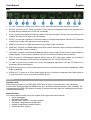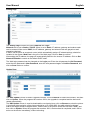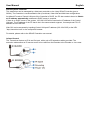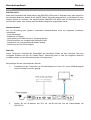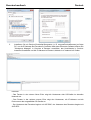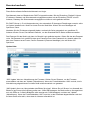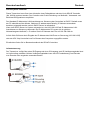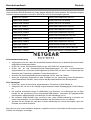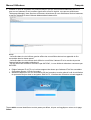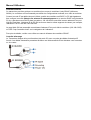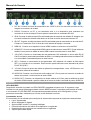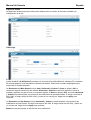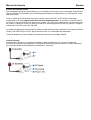Lindy 38365 4K60 HDMI and USB SDVoE Transceiver Manual de usuario
- Categoría
- Componentes del dispositivo de seguridad
- Tipo
- Manual de usuario

© LINDY Group - SECOND EDITION (February 2023)
4K60 HDMI & USB SDVoE Transceiver
User Manual English
Benutzerhandbuch Deutsch
Manuel Utilisateur Français
Manuale Italiano
Manual de Usuario Español
No. 38365
lindy.com

© LINDY Group - SECOND EDITION (February 2023)

User Manual English
Safety Instructions
! WARNING !
Please read the following safety information carefully and always keep this document with
the product.
Failure to follow these precautions can result in serious injuries or death from electric
shock, fire or damage to the product.
Touching the internal components or a damaged cable may cause electric shock, which
may result in death.
This device is a switching type power supply and can work with supply voltages in the range 100 - 240
VAC For worldwide usability four different AC adapters are enclosed: Euro type, UK type, US/Japan type
and Australia/New Zealand type. Use the appropriate AC adapter as shown in the picture and ensure it
is firmly secured in place and does not detach by pulling before installing into a power socket.
To reduce risk of fire, electric shocks or damage:
Do not open the product nor its power supply. There are no user serviceable parts inside.
Only qualified servicing personnel may carry out any repairs or maintenance.
Never use damaged cables.
Do not expose the product to water or places of moisture.
Do not use this product outdoors it is intended for indoor use only.
Do not place the product near direct heat sources. Always place it in a well-ventilated place.
Do not place heavy items on the product or the cables.
Please ensure any adapters are firmly secured and locked in place before inserting into a wall socket
Instructions for Use of Power Supply
To connect the adapter
Slide the desired plug adapter into the power supply until it locks
into place.
To remove the adapter
Press the push button latch.
While pressed, remove the adapter.

User Manual English
Introduction
Thank you for purchasing the 4K60 HDMI & USB SDVoE Transceiver. This product has been designed to
provide trouble free, reliable operation. It benefits from both a LINDY 2-year warranty and free lifetime
technical support. To ensure correct use, please read this manual carefully and retain it for future
reference.
SDVoE is a globally recognised standard for high quality distribution of AV content with other features,
including control, matrix, video wall and multi view over longer distances via 10G Network with no
compressions and latency.
This Transceiver features HDMI, USB, IR, RS-232 and Audio signals and can be set up as Encoder or
Decoder providing copper and fiber ports to distribute all the signals through a 10G managed network
switch.
Supporting resolutions up to 4K Ultra HD, uncompressed video can be viewed in stunning clarity, while
additional support for HDR (High Dynamic Range) allows content to be displayed with enhanced
brightness, greater contrasts of blacks and whites and a much wider colour gamut. This provides a reliable
solution for creating eyecatching digital signage in retail, immersive displays at events or engaging setups
in larger conference rooms or lectures halls.
SDVoE Alliance® is a registered trademark and SDVoE™ and SDVoE API™ are trademarks of the SDVoE
Alliance.
Package Contents
SDVoE Transceiver
IR Emitter Cable, 1.5m
IR Receiver Cable, 1.5m
2 x Mounting Ears & 4 x Screws
4-Pin Terminal Block
12VDC 2.5A Multi-country Power Supply (UK, EU, US & AUS), Screw Type DC Jack: 5.5/2.1mm
Lindy Manual
Features
Supports resolutions up to 3840x2160@60Hz 4:4:4 8bit, with additional support for HDR, HDR10,
HDR10+, Dolby Vision and HLG
Audio Pass-through of all HDMI audio formats including Dolby Atmos, Dolby TrueHD, LPCM, DTS-HD
& DTS:X
PoE (Power over Ethernet) support, the unit can be powered on by a PoE 10G Network Switch
USB 2.0 support to connect mouse, keyboard and other USB devices
3.5mm stereo analog Audio embedding and extractor
Bi-directional IR Control (20-60KHz)
RS-232 & CEC Pass-through
TCP/IP, Web GUI and API control
Built-in H.264/H.265 Secondary Stream (SS) for preview
Support Secondary Stream VLAN tagging and parameters configuration
Encoder or Decoder mode can be set via button on the front panel or API
Automatic detection of fiber (SFP+ slot) and copper port
Support extension, seamless switching, Matrix, Video Wall up to 9x9 and MultiView up to 25 windows
Screw Type DC Jack for a secure power connection

User Manual English
Specification
HDMI 2.0b, 18Gbps Compliant
HDCP 2.2/1.4 Pass-through
Transmission distance (point-to-point): 100m via Cat.6A or above, 50m (164.04ft) via Cat6
Network Video Bandwidth: 10G
PoE Standard: 802.3at
ESD Protection: ± 8kV (air-gap discharge)
Human Body Model: ± 4kV (contact discharge)
Operating Temperature: 0°C - 40°C (32°F - 104°F)
Storage Temperature: -20°C - 60°C (-4°F - 140°F)
Relative Humidity: 20 - 90% RH (Non-condensing)
Metal Housing
Colour: Black
Power Requirements: AC100-240V 50/60Hz
Power Consumption: 13.5W
Installation
Front
1. RESET Button: Press and hold this button for 5 seconds when the unit is powered-on to restore the
default settings.
2. POWER LED: Indicates power.
3. STATUS LED: This will illuminate green when the system is running normally, will flash or remain off
if there is an hardware error.
4. LINK LED: This will illuminate green when a 10G network device is connected to the unit.
5. VIDEO LED: This will illuminate green when video input is detected (ENC mode) or when HDMI OUT
is sending a video signal (DEC mode).
6. USB LED: This will flash when USB devices are connected.
7. ENC LED: This will illuminate green when the unit is in ENC mode.
8. DEC LED: This will illuminate green when the unit is in DEC mode.
9. MODE Button: Press and hold this button for 5 seconds to switch between ENC or DEC mode.
10. USB DEVICES: Connect to a mouse, keyboard or other USB devices when the unit is in DEC mode.
11. USB HOST: Connect to a Computer when the unit is in ENC mode.

User Manual English
Rear
1. DC 12V: Connect the 12VDC 2.5A PSU to an AC wall outlet and securely connector to the unit.
2. RS-232: Connect to a PC, Serial Controller or Serial device via a phoenix block 4-way connection for
the pass-through transmission of RS-232 commands.
3. IR IN: Connect the supplied IR Receiver cable for IR signal reception. Ensure the remote being used
is within the direct line-of-sight of the IR Extender.
4. IR OUT: Connect the supplied IR Transmitter Cable for IR signal transmission. Place the IR Transmitter
in direct line-of-sight of the equipment to be controlled.
5. HDMI IN: Connect to an HDMI source device when ENC mode is selected.
6. HDMI OUT: Connect to a HDMI Display when DEC mode is selected. Can be used also as HDMI Loop
Out port when ENC mode is selected.
7. 10G (PoE): Connect a 10G Managed Network Switch using a single RJ-45 Cat.6A or above cable for
all data signals. The unit can be powered via PoE if the connected Switch has this feature.
8. SFP+: Connect a 10G Managed Network Switch using a SFP+ fiber optic module (not included) if
needed. This connection can be used as an alternative to the 10G (PoE) RJ-45 port.
9. 1G LAN: Connect to the network port of the corresponding application, such as 1G Ethernet or a
Secondary Stream transmission.
10. AUDIO IN: Connect to a 3.5mm Audio stereo source for a secondary stream audio embedding or HDMI
audio embedding.
11. AUDIO OUT: Connect to a 3.5mm Audio stereo device to output the extracted Audio HDMI signal or
to output the Audio source connected to AUDIO IN port.
Operation
ENC/DEC LEDs
After powering on the unit, the ENC/DEC LEDs flash for about 15 seconds, then it will indicate the
current mode. Press and hold the MODE button for 5 seconds to switch to another mode if needed. The
corresponding ENC/DEC LED flashes for about 30 seconds and then stays on, indicating that the mode
is switched successfully.
Network Switch
The network Switch used to set up the system must support the below features:
• Layer 3/managed
• Bandwidth 10 Gigabit
• Support IGMP version 2, snooping enabled
• Filter/Drop unregistered multicast traffic
• Disable unregistered multicast flooding
• Enable fast leave support

User Manual English
Web GUI
This transceiver supports playing Secondary Stream on computer through an available software such as
VLC media player, simultaneously it can be managed via the built-in Web GUI to configure the
Secondary Stream.
Please follow the below steps:
1. Connect the transceiver (in Encoder mode) with a PC, an HDMI source device and the power
supply as shown below:
2. Set the PC’s IP address to 169.254.100.100 and the Subnet mask to 255.255.0.0.
3. Install a bonjour protocol checking tool (such as zeroconfServiceBrowser) on the PC to find the
IP address of the Encoder. After opening the software, you can select “Workgroup Manager” in
Services of Browser, select the Host name in Service-Instances, and find the IP address in the
Address item in of Instance-Info.

User Manual English
Notes:
- The window in the lower left corner displays the Host names of all SS devices in the current
network.
- The window in the lower right corner displays the Host name, IP address and Port number of
the selected SS device.
- The Host name of Encoder starts with AVP-ENC; the Host name of Decoder starts with AVP-
DEC
4. Set the PC’s IP address to the same network segment of the IP address of the Encoder
Secondary Stream (SS).
5. Input the IP address of the Encoder Secondary Stream (SS) found through the bonjour protocol
checking tool into the web browser of the PC. The following login interface will appear:
Type admin as default User Name and Password the click Log In to enter in the Status page.

User Manual English
Status Page
The Status page provides basic information about the installed firmware version and the network
settings.
Video Page
On the Video page, Main Stream and Sub Stream can be set separately. Encoding Format can be set
to H.265/H.264 according to the decoding protocol used in the 3rd party software which decodes the
Secondary Stream. Pull the drop-down box to select the desired format.
The Resolution of the Main Stream includes Auto, Horizontal and Vertical. If Auto is set to ON, the
resolution will follow the input resolution; Horizontal and Vertical display the current input resolution and
are grayed out so cannot be set. If Auto is set to OFF, then Horizontal and Vertical can be set to the
resolution of the Main Stream encoding. The horizontal range is 960~1920, the vertical range is
540~1080, and it needs to be an even number. Click on Apply to confirm.
The Resolution of the Sub Stream includes Horizontal and Vertical and can be set to the resolution of
the Sub Stream encoding. The horizontal range is 320~960, the vertical range is 180~540, and it needs
to be an even number. Click on Apply to confirm.
Bitrate is used to set the bit rate of the encoding.

User Manual English
Setting Page
The Setting Page includes two parts: Network and Login.
Network can be set to Static or DHCP. When is set to Static, IP address, gateway and subnet mask
can be entered; When set to DHCP, the IP address, gateway and subnet mask are grayed out and
cannot be changed.
A DHCP server (such as a network router) which automatically assigns IP related settings, should be
installed in the system. Web Port is the port of the Web page. Click on Save to confirm.
After setting the IP address, the page will automatically switch to the chosen IP address. Click on Set
Network Defaults to restore to the default DHCP state.
The Web login password can be changed on the Login part. Enter the old password in Old Password,
enter the new password in New Password, enter the new password again in Confirm Password, and
click on Save button to confirm.
Update Page
The SOC Update column is used to upgrade firmware. Click on Browse to select the firmware, and then
click on Update. When the progress bar reaches 100%, the upgrade is completed and the device will
restart automatically.
The IMG Update column is used to download the no-signal picture, click on Browse to select the picture
in jpg format (the resolution of the picture should be up to 1920x1080, the width should be aligned
with 8, the height should be aligned with 2, and the size of the picture should be less than 512kB), and
then click on Update. When the progress bar reaches 100%, the download is completed, and it will be
active on the device immediately, without rebooting.

User Manual English
VLC Media Player Instruction
After the Web GUI is successfully connected, open the VLC media player already installed on the PC.
Click on Media > Open Network Stream
After clicking the Open Network Stream option, the following page will appear:
Enter a MainStream or SubStream network URL, then click on Play button.
Note: The default IP address of Secondary Stream is 169.254.100.254. When the IP address of the
Encoder Secondary Stream (SS) found through the bonjour protocol checking tool is different from
default IP address, please use it instead of the default IP address.

User Manual English
On the VLC media player, you can check Secondary Main Stream or Sub Stream settings that are
configured on the Video Page (please refer to Web GUI paragraph for details). Choose Tools > Codec
information, a pop-up window will display and show you Stream information, as shown below.
Choose Tools > Codec information > Statistics to check current Bitrate.
Note: The Bitrate will float up and down when you check it, this is normal.

User Manual English
SDVoE System Controller
This transceiver can be managed by a third-party controller or the Lindy SDVoE Controller (part n.
38364). The Controller is recommended to set up multicast, Video Wall and Multiview configurations.
As default IP mode of Control LAN port of the Controller is DHCP, the PC also needs to be set to Obtain
an IP address automatically mode and a DHCP server is required.
If there is no DHCP server in the system, 192.168.0.225 will be used as the IP address of the Control
LAN port. The IP address of the PC has to be in the same network segment, for example set PC’s IP
address as 192.168.0.88.
Web GUI can be accessed by inputting Control LAN port IP address (192.168.0.225) or the URL
"http://controller.local" on the computer's browser.
For details, please refer to the SDVoE Controller user manual.
Infrared Control
The Transceiver feature an IR In and Out port, with a pair of IR extension cables provided. The
extension cables allow an IR remote control to be used from the Decoder to the Encoder or vice versa.

User Manual English
Troubleshooting
Lindy tested this SDVOE Extender with a Netgear XSM4316S Switch, the following Netgear Switches are
recommended and optimized for SDVOE AV over IP applications:
XSM4216F-100NAS M4250-16XF MANAGED SWITCH
XSM4316PA-100NES
M4300-16X POE+ APS299W
XSM4316PB-100NES
M4300-16X POE+ APS600W
XSM4316S-100NES
M4300-8X8F MANAGED SWITCH
XSM4324CS-100NES
M4300-24X MANAGED SWITCH
XSM4324FS-100NES
M4300-24XF MANAGED SWITCH
XSM4324S-100NES
M4300-12X12F MANAGED SWITCH
XSM4348CS-100NES
M4300-48X MANAGED SWITCH
XSM4348FS-100NES M4300-48XF MANAGED SWITCH
XSM4348S-100NES M4300-24X24F MANAGED SWITCH
XSM4396K0-10000S M4300-96X NO PORT CARD / NO PSU
XSM4396K1-100NES M4300-96X 48XSFP+ APS600W BNDL
No network connection
• Please make sure that the network Switch in use follows the features showed under Network
Switch paragraph.
• Check that the 10G network Switch is connected to the 10G (PoE) port.
• Check that the Secondary Stream-third party control system is connected to the 1G LAN port and
ensure that the encoding format (H.264/H.265) corresponds to the one chosen in the Video Page
settings of the Transceiver.
• Replace network cables with high quality Cat.6A or Cat.7 cables.
• If the connection is established but there are troubles using a third party control system, please
refer to the control system’s user manual.
No video signal
• Check that any Transceiver connected to a source is in ENC mode.
• Check that any Transceiver connected to a display is in DEC mode.
• The maximum supported length for HDMI cables to reach resolutions up to 4K60 is 5m using an
High Speed HDMI cable, try a different type of HDMI cable and reduce the cable length to 1m.
• For several HDMI devices it may be helpful to unplug and re-connect their HDMI connection to
reinitiate the HDMI handshake and recognition.
• Power off all the devices, then power on in this order: first, the display, then the extender and finally
the source.
Before starting any new installation we suggest to reset all the units and follow all the steps from the
beginning.

Benutzerhandbuch Deutsch
Sicherheitshinweise
! GEFAHR !
Bitte lesen Sie die folgenden Sicherheitshinweise sorgfältig durch und bewahren Sie
dieses Dokument immer zusammen mit dem Produkt auf.
Die Nichtbeachtung dieser Vorsichtsmaßnahmen kann zu schweren Verletzungen oder
zum Tod durch Stromschlag, Feuer oder Schäden am Produkt führen.
Das Berühren der internen Komponenten oder eines beschädigten Kabels kann einen
elektrischen Schlag verursachen, der zum Tod führen kann.
Dieses Schaltnetzteil arbeitet mit Anschlussspannungen im Bereich von 100…240 VAC. Für weltweiten
Einsatz sind vier verschiedene AC-Adapter für Europa, Großbritannien, USA/Japan und
Australien/Neuseeland enthalten. Verwenden Sie den geeigneten Adapter wie es die Abbildung zeigt.
Stellen Sie bitte sicher, dass der Adapter fest eingerastet ist und sich nicht abziehen lässt, bevor Sie ihn
in die Steckdose stecken.
Um die Gefahr von Bränden, Stromschlägen oder Schäden zu verringern:
Öffnen Sie weder das Produkt noch sein Netzteil. Es befinden sich keine vom Benutzer zu
wartenden Teile im Inneren.
Ausschließlich qualifiziertes Personal darf Reparaturen oder Wartungen durchführen.
Verwenden Sie niemals beschädigte Kabel.
Setzen Sie das Produkt nicht Wasser oder Feuchtigkeit aus.
Dieses Produkt ist nur für den Gebrauch in geschlossenen Räumen bestimmt.
Stellen Sie das Produkt nicht in der Nähe von direkten Wärmequellen auf. Stellen Sie es immer an
einem gut belüfteten Ort auf.
Stellen Sie keine schweren Gegenstände auf das Produkt oder die Kabel.
Bitte stellen Sie vor der Verwendung sicher, dass alle Adapter sicher und fest eingerastet sind
Anwendungshinweise für das Netzteil
So schließen Sie den Adapter an:
Schieben Sie den gewünschten Steckeradapter in das Netzgerät,
bis er einrastet.
Entfernen des Adapters:
Drücken Sie die Druckknopfverriegelung.
Halten Sie den Druckknopf gedrückt und ziehen Sie den Adapter
heraus.

Benutzerhandbuch Deutsch
Einführung
Wir freuen uns, dass Ihre Wahl auf ein LINDY-Produkt gefallen ist und danken Ihnen für Ihr Vertrauen. Sie
können sich jederzeit auf unsere Produkte und einen guten Service verlassen. Dieser 4K60 HDMI & USB
SDVoE Transceiver unterliegt einer 2-Jahres LINDY Herstellergarantie und lebenslangem, kostenlosen
technischen Support. Bitte lesen Sie diese Anleitung sorgfältig und bewahren Sie sie auf.
SDVoE ist ein weltweit anerkannter Standard für die hochwertige Verteilung von AV-Inhalten mit weiteren
Funktionen wie Steuerung, Matrix, Videowand und MultiView über größere Entfernungen via 10G-
Netzwerk ohne Komprimierung und Latenz.
Dieser Transceiver stellt HDMI-, USB-, IR-, RS-232- und Audiosignale zur Verfügung und kann als
Encoder oder Decoder mit Kupfer- und Glasfaseranschlüssen eingerichtet werden, um alle Signale über
einen 10G Managed Network Switch zu verteilen.
Durch die Unterstützung von Auflösungen bis zu 4K Ultra HD können unkomprimierte Videos in
beeindruckender Klarheit angezeigt werden, während die zusätzliche Unterstützung von HDR (High
Dynamic Range) die Darstellung von Inhalten mit verbesserter Helligkeit, größeren Schwarz- und
Weißkontrasten und einem viel größeren Farbumfang ermöglicht. Dies bietet eine zuverlässige Lösung
für die Erstellung auffälliger digitaler Beschilderungen im Einzelhandel, immersiver Displays bei
Veranstaltungen oder ansprechender Setups in größeren Konferenzräumen oder Vorlesungssälen.
SDVoE Alliance® ist eine eingetragene Marke und SDVoE™ und SDVoE API™ sind Marken der SDVoE
Alliance.
Lieferumfang
• SDVoE-Transceiver
• IR-Senderkabel, 1.5m
• IR-Empfängerkabel, 1.5m
• 2x Montagebügel & 4x Schrauben
• 4-polige Klemmleiste
• 12VDC 2.5A Multi-Country Netzteil (UK, EU, US & AUS), verschraubbare DC-Buchse: 5.5/2.1mm
• Lindy-Handbuch
Eigenschaften
• Unterstützt Auflösungen bis zu 3840x2160@60Hz 4:4:4 8bit, zusätzliche Unterstützung für HDR,
HDR10, HDR10+, Dolby Vision und HLG
• Audio-Pass-Through aller HDMI-Audioformate einschließlich Dolby Atmos, Dolby TrueHD, LPCM,
DTS-HD & DTS:X
• PoE-Unterstützung (Power over Ethernet), das Gerät kann über einen PoE-10G-Netzwerk-Switch mit
Strom versorgt werden
• USB 2.0-Unterstützung zum Anschluss von Maus, Tastatur und anderen USB-Geräten
• 3.5mm Stereo-Analog-Audio-Embedding und -Extrahierung
• Bi-direktionale IR-Steuerung (20-60KHz)
• RS-232 & CEC-Pass-through
• TCP/IP, Web GUI und API-Steuerung
• Eingebauter H.264/H.265 Secondary Stream (SS) für die Vorschau
• Unterstützt Secondary Stream VLAN-Tagging und Parameterkonfiguration
• Encoder- oder Decoder-Modus kann über eine Taste an der Vorderseite oder über API eingestellt
werden
• Automatische Erkennung von Glasfaser- (SFP+ Slot) und Kupferanschlüssen

Benutzerhandbuch Deutsch
• Unterstützt Erweiterung, Seamless Switching, Matrix, Video Wall bis zu 9x9 und MultiView bis zu 25
Fenster
• Verschraubbare DC-Buchse für einen sicheren Stromanschluss
Spezifikationen
• HDMI 2.0b, 18Gbit/s-konform
• HDCP 2.2/1.4 Pass-through
• Übertragungsreichweite (Punkt-zu-Punkt): 100m via Cat.6A oder höher, 50m (164.04ft) via Cat6
• Netzwerk-Video-Bandbreite: 10G
• PoE-Norm: 802.3at
• ESD-Schutz: ± 8kV (Luftspaltentladung)
• Human Body Model: ± 4 kV (Kontaktentladung)
• Betriebstemperatur: 0°C - 40°C (32°F - 104°F)
• Lagertemperatur: -20°C - 60°C (-4°F - 140°F)
• Relative Luftfeuchtigkeit: 20 - 90% RH (nicht kondensierend)
• Metallgehäuse
• Farbe: Schwarz
• Strombedarf: AC100-240V 50/60Hz
• Leistungsaufnahme: 13.5W
Installation
Vorderseite:
1. RESET-Taste: Halten Sie diese Taste beim Einschalten des Geräts 5 Sekunden lang gedrückt, um
die Standardeinstellungen wiederherzustellen.
2. POWER-LED: Zeigt die Stromversorgung an.
3. STATUS-LED: Sie leuchtet grün, wenn das System normal läuft; sie blinkt oder bleibt aus, wenn
ein Hardware-Fehler vorliegt.
4. LINK-LED: Sie leuchtet grün, wenn ein 10G-Netzwerkgerät an das Gerät angeschlossen ist.
5. VIDEO-LED: Sie leuchtet grün, wenn ein Videoeingang erkannt wird (ENC-Modus) oder wenn
HDMI OUT ein Videosignal sendet (DEC-Modus).
6. USB-LED: Sie blinkt, wenn USB-Geräte angeschlossen sind.
7. ENC-LED: Sie leuchtet grün, wenn sich das Gerät im ENC-Modus befindet.
8. DEC-LED: Diese leuchtet grün, wenn sich das Gerät im DEC-Modus befindet.
9. MODE-Taste: Halten Sie diese Taste 5 Sekunden lang gedrückt, um zwischen ENC- und DEC-
Modus zu wechseln.

Benutzerhandbuch Deutsch
10. USB-GERÄTE: Schließen Sie eine Maus, eine Tastatur oder andere USB-Geräte an, wenn sich
das Gerät im DEC-Modus befindet.
11. USB HOST: Anschluss an einen Computer, wenn sich das Gerät im ENC-Modus befindet.
Rückseite:
1. DC 12V: Schließen Sie das 12VDC 2,5A Netzteil an eine Steckdose an und verbinden Sie es fest
mit dem Gerät.
2. RS-232: Verbinden Sie das Gerät mit einem PC, einem seriellen Controller oder einem seriellen
Gerät über eine 4polige Phönix-Blockverbindung für die Weiterleitung von RS-232-Befehlen.
3. IR-EINGANG: Schließen Sie das mitgelieferte IR-Empfängerkabel für den IR-Signalempfang an.
Stellen Sie sicher, dass sich die verwendete Fernbedienung in direkter Sichtweite des IR Extenders
befindet.
4. IR OUT: Schließen Sie das mitgelieferte IR-Senderkabel für die IR-Signalübertragung an.
Platzieren Sie den IR-Sender in direkter Sichtlinie zu dem zu steuernden Gerät.
5. HDMI IN: Schließen Sie hier ein HDMI-Quellgerät an, wenn der ENC-Modus ausgewählt ist.
6. HDMI OUT: Anschluss an einen HDMI-Bildschirm, wenn der DEC-Modus ausgewählt ist. Kann
auch als HDMI-Loop-Out-Anschluss verwendet werden, wenn der ENC-Modus ausgewählt ist.
7. 10G (PoE): Schließen Sie einen 10G Managed Network Switch über ein einzelnes RJ-45 Cat.6A
(oder höher) Kabel für alle Datensignale an. Das Gerät kann über PoE mit Strom versorgt werden,
wenn der angeschlossene Switch über diese Funktion verfügt.
8. SFP+: Schließen Sie bei Bedarf einen 10G Managed Network Switch über ein SFP+-
Glasfasermodul (nicht im Lieferumfang enthalten) an. Dieser Anschluss kann als Alternative zum
10G (PoE) RJ-45-Port verwendet werden.
9. 1G LAN: Anschluss an den Netzwerkport der entsprechenden Anwendung, z. B. 1G Ethernet oder
eine Secondary-Stream-Übertragung.
10. AUDIO-EINGANG: Anschluss an eine 3.5-mm-Audio-Stereoquelle für Secondary-Stream-
Audioembedding oder HDMI-Audioembedding.
11. AUDIO OUT: Anschluss an ein 3.5-mm-Audio-Stereogerät zur Ausgabe des extrahierten HDMI-
Audiosignals oder zur Ausgabe der an den AUDIO IN-Anschluss angeschlossenen Audioquelle.

Benutzerhandbuch Deutsch
Betrieb
ENC/DEC-LEDs
Nach dem Einschalten des Geräts blinken die ENC/DEC-LEDs etwa 15 Sekunden lang, dann zeigen sie
den aktuellen Modus an. Halten Sie die MODE-Taste 5 Sekunden lang gedrückt, um bei Bedarf in einen
anderen Modus zu wechseln. Die entsprechende ENC/DEC-LED blinkt etwa 30 Sekunden lang und
leuchtet dann weiter, was anzeigt, dass der Modus erfolgreich umgeschaltet wurde.
Netzwerkschalter
Der zur Einrichtung des Systems verwendete Netzwerk-Switch muss die folgenden Funktionen
unterstützen:
- Layer 3/managed
- Bandbreite 10 Gigabit
- Unterstützung von IGMP Version 2, Snooping aktiviert
- Filtern/Verwerfen von unregistriertem Multicast-Traffic
- Deaktivieren von unregistriertem Multicast-Flooding
- Aktivierung von Fast Leave Support
Web-GUI
Dieser Transceiver unterstützt die Wiedergabe des Secondary Stream auf dem Computer über eine
verfügbare Software wie den VLC Media Player. Gleichzeitig kann er über die integrierte Web-GUI
verwaltet werden, um den Secondary Stream zu konfigurieren.
Bitte befolgen Sie die untenstehenden Schritte:
1. Verbinden Sie den Transceiver (im Encoder-Modus) mit einem PC, einem HDMI-Quellgerät
und dem Netzteil wie unten gezeigt:
2. Setzen Sie die IP-Adresse des PCs auf 169.254.100.100 und die Subnet-Maske auf
255.255.0.0.

Benutzerhandbuch Deutsch
3. Installieren Sie ein Bonjour-Protokollprüfprogramm (z. B. zeroconfServiceBrowser) auf dem
PC, um die IP-Adresse des Encoders zu ermitteln. Nach dem Öffnen der Software können Sie
"Workgroup Manager" in ‚Services of Browser‘ auswählen, den Host-Namen in ‚Service-
Instances‘ auswählen und die IP-Adresse im Element ‚Address in of Instance-Info‘ finden.
Hinweise:
- Das Fenster in der unteren linken Ecke zeigt die Hostnamen aller SS-Geräte im aktuellen
Netzwerk an.
- Das Fenster in der rechten unteren Ecke zeigt den Hostnamen, die IP-Adresse und die
Portnummer des ausgewählten SS-Geräts an.
- Der Hostname des Encoders beginnt mit AVP-ENC; der Hostname des Decoders beginnt mit
AVP-DEC.

Benutzerhandbuch Deutsch
4. Stellen Sie die IP-Adresse des PCs auf das gleiche Netzwerksegment wie die IP-Adresse des
Encoder Secondary Stream (SS) ein.
5. Geben Sie die IP-Adresse des Encoder Secondary Stream (SS), die Sie mit dem Bonjour-
Protokollüberprüfungstool gefunden haben, in den Webbrowser des PCs ein. Die folgende
Anmeldungsschnittstelle wird angezeigt:
Geben Sie ‚admin‘ als Standard-Benutzername und -Passwort ein und klicken Sie auf Log In /
Anmelden, um die Statusseite aufzurufen.
Status-Seite
Die Statusseite enthält grundlegende Informationen über die installierte Firmware-Version und die
Netzwerkeinstellungen.

Benutzerhandbuch Deutsch
Video-Seite
Auf der Video-Seite können Main Stream und Sub Stream separat eingestellt werden. Das
Kodierungsformat kann auf H.265/H.264 eingestellt werden, je nach dem Dekodierungsprotokoll, das in
der Software des Drittanbieters verwendet wird, welche den Sekundärstrom dekodiert. Öffnen Sie das
Dropdown-Feld, um das gewünschte Format auszuwählen.
Die Auflösung des Main Stream umfasst ‚Auto‘, ‚Horizontal‘ und ‚Vertical‘. Wenn ‘Auto’ ausgewählt ist
(ON), entspricht die Auflösung der Eingangsauflösung; ‚Horizontal‘ und ‚Vertical‘ zeigen die aktuelle
Eingangsauflösung an und sind ausgegraut, so dass sie nicht eingestellt werden können.
Wenn ‘AUTO’ ausgeschaltet ist (OFF), können ‚Horizontal‘ und ‚Vertical‘ auf die Auflösung der Main
Stream-Kodierung eingestellt werden. Der horizontale Bereich ist 960~1920, der vertikale Bereich ist
540~1080, und es muss eine gerade Zahl sein. Klicken Sie zum Bestätigen auf ‘Apply’.
Die Auflösung des Sub Stream umfasst ‚Horizontal‘ und ‚Vertical‘ und kann auf die Auflösung der Sub-
Stream-Kodierung eingestellt werden. Der horizontale Bereich ist 320~960, der vertikale Bereich ist
180~540, und es muss eine gerade Zahl sein. Klicken Sie zur Bestätigung auf ‘Apply’.
Bitrate wird verwendet, um die Bitrate der Kodierung einzustellen.
Einstellungen (Settings)

Benutzerhandbuch Deutsch
Diese Seite umfasst die Bereiche Netzwerk und Login.
Das Netzwerk kann auf Statisch oder DHCP eingestellt werden. Bei der Einstellung "Statisch" können
IP-Adresse, Gateway und Subnetzmaske eingegeben werden; bei der Einstellung "DHCP" sind IP-
Adresse, Gateway und Subnetzmaske ausgegraut und können nicht geändert werden.
Ein DHCP-Server (z. B. ein Netzwerkrouter), der automatisch IP-bezogene Einstellungen zuweist, sollte
im System installiert sein. Web-Port ist der Port der Web-Seite. Klicken Sie zum Bestätigen auf
Speichern / Save.
Nachdem Sie die IP-Adresse eingestellt haben, wechselt die Seite automatisch zur gewählten IP-
Adresse. Klicken Sie auf ‚Set Network Defaults‘, um den Standard-DHCP-Status wiederherzustellen.
Das Passwort für das Web-Login kann im Bereich Login geändert werden. Geben Sie das alte Passwort
unter ‚Old Password‘ ein, geben Sie das neue Passwort unter ‚New Password‘ ein, danach geben Sie
das neue Passwort erneut unter ‚Confirm Password‘ (Passwort bestätigen) ein und klicken auf
Speichern.
Update-Seite
‘SOC Update’ dient zur Aktualisierung der Firmware. Klicken Sie auf ‚Browse‘, um die Firmware
auszuwählen und dann auf ‚Update‘ (Aktualisieren). Wenn der Fortschrittsbalken 100% erreicht, ist die
Aktualisierung abgeschlossen und das Gerät wird automatisch neu gestartet.
‘IMG Update’ dient zum Herunterladen des Bildes ‘No signal’. Klicken Sie auf ‘Browse’ zur Auswahl des
Bildes im jpg-Format (die Auflösung sollte max. 1920x1080 betragen, die Breite sollte an 8 ausgerichtet
sein, die Höhe an 2 und die Bildgröße sollte weniger als 512kB betragen) und dann auf ‚Update‘
(Aktualisieren). Wenn der Fortschrittsbalken 100 % erreicht, ist der Download abgeschlossen und wird
auf dem Gerät sofort aktiv, ohne dass ein Neustart erforderlich ist.

Benutzerhandbuch Deutsch
VLC Media Player
Nachdem die Web-GUI erfolgreich verbunden wurde, öffnen Sie den bereits auf dem PC installierten
VLC Media Player.
Klicken Sie auf ‚Media > Open Network Stream‘
Folgende Seite wird sich öffnen:
Geben Sie eine MainStream- oder SubStream-Netzwerk-URL ein und klicken dann auf ‚Play‘.
Beachten Sie bitte, dass die Standard-IP-Adresse des Secondary Stream 169.254.100.254 ist.
Wenn die IP-Adresse des Encoder Secondary Stream (SS), die mit dem Bonjour-
Protokollüberprüfungstool gefunden wurde, von der Standard-IP-Adresse abweicht, verwenden Sie bitte
diese anstelle der Standard-IP-Adresse.

Benutzerhandbuch Deutsch
Auf dem VLC Mediaplayer könen Sie Secondary-Main-Stream- oder Sub-Stream-Einstellungen
überprüfen, die auf der Video-Seite konfiguriert sind (weitere Informationen finden Sie im Abschnitt Web
GUI). Wählen Sie ‘Tools > Codec information’. Dann wird ein Pop-up-Fenster mit Stream-Informationen
angezeigt, wie unten dargestellt.
Wählen Sie ‘Tools > Codec information > Statistics’ zum Prüfen der aktuellen Bitrate.
Beachten Sie bitte, dass die Bitrate bei der Prüfung schwankt, das ist normal.

Benutzerhandbuch Deutsch
SDVoE System Controller
Dieser Transceiver kann über einen Kontroller eines Drittanbieters oder den Lindy SDVoE Controller
(No. 38364) gesteuert werden. Der Controller wird für die Einrichtung von Multicast-, Videowand- und
Multiview-Konfigurationen empfohlen.
Der Standard-IP-Modus des LAN-Anschlusses zur Steuerung des Controllers ist DHCP. Deshalb muss
der PC ebenfalls auf den Modus ‚Obtain an IP address automatically‘ (IP-Adresse automatisch
beziehen) eingestellt werden und ein DHCP-Server ist erforderlich.
Wenn kein DHCP-Server im System vorhanden ist, wird 192.168.0.225 als IP-Adresse des LAN-
Anschlusses zur Steuerung verwendet. Die IP-Adresse des PCs muss sich im gleichen
Netzwerksegment befinden, z. B. stellen Sie die IP-Adresse des PCs auf 192.168.0.88 ein.
Auf die Web-GUI kann durch Eingabe der IP-Adresse des LAN-Ports zur Steuerung (192.168.0.225)
oder der URL "http://controller.local" im Browser des Computers zugegriffen werden.
Einzelheiten finden Sie im Benutzerhandbuch des SDVoE-Controllers.
Infrarotsteuerung
Der Transceiver verfügt über einen IR-Eingang und einen IR-Ausgang; zwei IR-Verlängerungskabel sind
im Lieferumfang enthalten. Mit den Verlängerungskabeln kann eine IR-Fernbedienung vom Decoder
zum Encoder oder umgekehrt verwendet werden.

Benutzerhandbuch Deutsch
Fehlersuche
Lindy hat diesen SDVOE Extender mit einem Netgear XSM4316S Switch getestet. Die folgenden Netgear
Switches werden empfohlen und sind für SDVOE AV over IP Anwendungen optimiert:
XSM4216F-100NAS M4250-16XF MANAGED SWITCH
XSM4316PA-100NES
M4300-16X POE+ APS299W
XSM4316PB-100NES
M4300-16X POE+ APS600W
XSM4316S-100NES
M4300-8X8F MANAGED SWITCH
XSM4324CS-100NES
M4300-24X MANAGED SWITCH
XSM4324FS-100NES
M4300-24XF MANAGED SWITCH
XSM4324S-100NES
M4300-12X12F MANAGED SWITCH
XSM4348CS-100NES
M4300-48X MANAGED SWITCH
XSM4348FS-100NES M4300-48XF MANAGED SWITCH
XSM4348S-100NES M4300-24X24F MANAGED SWITCH
XSM4396K0-10000S M4300-96X NO PORT CARD / NO PSU
XSM4396K1-100NES M4300-96X 48XSFP+ APS600W BNDL
Keine Netzwerkverbindung
• Vergewissern Sie sich, dass der verwendete Netzwerk-Switch die im Abschnitt Netzwerk-Switch
aufgeführten Merkmale aufweist.
• Prüfen Sie, ob der 10G-Netzwerk-Switch an den 10G (PoE)-Port angeschlossen ist.
• Prüfen Sie, ob das Secondary-Stream-Drittanbietersystem an den 1G-LAN-Anschluss
angeschlossen ist und ob das Kodierungsformat (H.264/H.265) mit dem in den Einstellungen der
Videoseite des Transceivers gewählten Format übereinstimmt.
• Ersetzen Sie die Netzwerkkabel durch hochwertige Cat.6A- oder Cat.7-Kabel.
• Wenn die Verbindung hergestellt ist, aber Probleme bei der Verwendung eines Steuersystems
eines Drittanbieters auftreten, lesen Sie bitte das Benutzerhandbuch des Steuersystems.
Kein Videosignal
• Prüfen Sie, ob ein an eine Quelle angeschlossener Transceiver im ENC-Modus ist.
• Überprüfen Sie, ob ein an ein Display angeschlossenes Sende-/Empfangsgerät im DEC-Modus
ist.
• Die maximal unterstützte Länge für HDMI-Kabel zum Erreichen von Auflösungen bis zu 4K60
beträgt 5m bei Verwendung eines High-Speed-HDMI-Kabels. Verwenden Sie gegebenenfalls
einen anderen HDMI-Kabeltyp und reduzieren Sie die Kabellänge auf 1m.
• Bei mehreren HDMI-Geräten kann es hilfreich sein, deren HDMI-Verbindung zu trennen und
wieder anzuschließen, um den HDMI-Handshake und die Erkennung neu zu initiieren.
• Schalten Sie alle Geräte aus und dann in dieser Reihenfolge ein: zuerst das Display, dann den
Extender und zuletzt die Quelle.
Bevor Sie mit einer neuen Installation beginnen, empfehlen wir Ihnen, alle Geräte zurückzusetzen und alle
Schritte von Anfang an zu befolgen.

Manuel Utilisateur Français
Consignes de sécurité
! ATTENTION !
Merci de lire attentivement ces instructions de sécurité et de les conserver avec le
produit.
Le non-respect de ces précautions peut causer un choc électrique entrainant des
blessures graves, voire mortelles, un incendie ou des dommages au produit.
Toucher les composants internes ou un câble endommagé peut provoquer un choc
électrique pouvant entraîner la mort.
Cet appareil est une alimentation à découpage et peut fonctionner avec des tensions d'alimentation de
100...240 VAC Pour une utilisation dans le monde entier, quatre adaptateurs secteur différents sont
inclus : Type Euro, type UK, type US/Japon et type Australie/Nouvelle-Zélande. Utilisez l'adaptateur
secteur approprié comme indiqué sur la photo et assurez-vous qu'il est solidement fixé en place et qu'il
ne se détache pas en tirant avant de l'installer dans une prise électrique.
Pour éviter les risques d'incendie, de choc électrique ou de dommages:
N'ouvrez pas l'appareil ni son alimentation électrique. Il n'y a pas de pièces réparables par
l'utilisateur à l'intérieur.
Seul un personnel d'entretien qualifié est autorisé à effectuer toute réparation ou entretien.
Ne jamais utiliser de câble endommagé.
Ne pas mouiller le produit et ne pas l'exposer à l'humidité.
N'utilisez pas ce produit à l'extérieur, il est destiné à un usage intérieur uniquement.
Ne pas placer le produit à proximité de sources de chaleur. Toujours le placer dans un endroit
suffisamment ventilé.
Ne pas déposer de charge lourde sur le produit ou sur les câbles.
Veuillez vous assurer que l'adaptateur utilisé est fermement fixé et verrouillé en place avant de
l'insérer dans une prise murale.
Instructions d’utilisation de l’alimentation
Pour connecter l'adaptateur
Faites glisser l'adaptateur secteur requis dans le bloc
d'alimentation jusqu'à ce qu'il se verrouille en place.
Pour retirer l'adaptateur
Appuyez sur le bouton-poussoir de verrouillage.
Tout en appuyant, retirez l'adaptateur.

Manuel Utilisateur Français
Introduction
Nous sommes heureux que votre choix se soit porté sur un produit LINDY et vous remercions de votre
confiance. Vous pouvez compter à tout moment sur la qualité de nos produits et de notre service. Ce
Transceiver SDVoE HDMI 4K60 & USB est soumis à une durée de garantie LINDY de 2 ans et d’une
assistance technique gratuite à vie. Merci de lire attentivement ces instructions et de les conserver pour
future référence.
SDVoE est une norme mondialement reconnue pour la distribution de haute qualité de contenu audiovisuel
avec d'autres fonctions, notamment le contrôle, le matriçage, la fonction de mur d’écran et la visualisation
multiple sur de plus grandes distances via un réseau 10G sans compression ni latence. Ce Transceiver
prend en charge les signaux HDMI, USB, IR, RS-232 et audio et peut être utiliser comme encodeur ou
décodeur en utilisant des ports cuivre ou fibre pour distribuer tous les signaux au travers d’un réseau gérer
par un switch 10G manageable.
Grâce à la prise en charge de résolutions allant jusqu'à 4K Ultra HD, les vidéos non compressées peuvent
être visualisées avec une clarté étonnante, tandis que la prise en charge supplémentaire de la technologie
HDR (High Dynamic Range) permet d'afficher le contenu avec une luminosité accrue, des contrastes de
noirs et de blancs plus importants et une gamme de couleurs beaucoup plus large. Il s'agit d'une solution
fiable pour créer une signalisation numérique accrocheuse dans les magasins, des affichages immersifs
lors d'événements ou des configurations attrayantes dans les grandes salles de conférence ou les salles
de cours.
SDVoE Alliance® est une marque déposée et SDVoE™ et SDVoE API™ sont des marques commerciales
de SDVoE Alliance.
Contenu de l’emballage
Transceiver SDVoE
Câble émetteur IR, 1.5m
Câble récepteur IR, 1.5m
2 x équerre de montage & 4 x vis
Bloc de connexion 4 broches
Alimentation multi-pays 12VDC 2.5A (UK, EU, US & AUS), jack DC à visser : 5.5/2.1mm
Manuel Lindy
Caractéristiques
Prend en charge les résolutions jusqu’à 3840x2160@60Hz 4:4:4 8 bits, HDR, HDR10, HDR10+, Dolby
Vision et HLG compris
Pass-through audio de tous les formats audio HDMI incluant Dolby Atmos, Dolby TrueHD, LPCM,
DTS-HD & DTS:X
Prise en charge PoE (Power over Ethernet), l’unité peut être alimentée par un switch réseau PoE 10G
Prise en charge USB 2.0 pour connecter une souris, un clavier et d’autres périphériques USB
Injection et extraction audio stéréo analogique par jack 3.5mm
Contrôle IR bidirectionnel (20-60KHz)
Pass-through RS-232 & CEC
Contrôle TCP/IP, Web GUI et API
Flux secondaire H.264/H.265 Secondary Stream (SS) pour la prévisualisation
Prise en charge Secondary Stream VLAN tagging et paramètres de configuration
Les modes enc. et déc. peuvent être choisis à l’aide d’un bouton sur le panneau avant ou API
Détection automatique des modes fibre (slot SFP+) ou cuivre
Prise en charge des modes extension, commutation sans coupure, matrice, mur d’écrans jusqu’à 9x9
et MultiView avec jusqu’à 25 fenêtres d’affichage
Prise DC à visser pour sécuriser l’alimentation

Manuel Utilisateur Français
Spécifications
HDMI 2.0b, conforme 18Gbit/s
Pass-through HDCP 2.2/1.4
Distance de transmission (point à point) : 100m via Cat.6A ou supérieur, 50m (164.04ft) via Cat6
Bande passante vidéo : 10G
Norme PoE : 802.3at
Protection ESD : ± 8kV (décharge dans l’air)
Modèle corps humain : ± 4kV (décharge par contact)
Température de fonctionnement : 0°C - 40°C (32°F - 104°F)
Température de stockage : -20°C - 60°C (-4°F - 140°F)
Humidité relative : 20 - 90% RH (sans condensation)
Boitier en métal
Couleur : noir
Alimentation : AC100-240V 50/60Hz
Consommation électrique : 13.5W
Installation
Panneau avant
1. Bouton RESET : appuyez sur ce bouton et maintenez-le enfoncé pendant 5 secondes lorsque
l'appareil est mis sous tension pour rétablir les paramètres par défaut.
2. LED POWER : Indique l’alimentation.
3. LED STATUS : s'allume en vert lorsque le système fonctionne normalement, clignote ou reste éteint
en cas d'erreur matérielle.
4. LED LINK : s'allume en vert lorsqu'un périphérique réseau 10G est connecté à l'unité.
5. LED VIDEO : s'allume en vert lorsqu'un signal vidéo est détectée en entrée (mode ENC) ou lorsque
HDMI OUT envoie un signal vidéo (mode DEC).
6. LED USB : clignote lorsque des périphériques USB sont connectés.
7. LED ENC : s'allume en vert lorsque l'appareil est en mode ENC.
8. LED DEC : s'allume en vert lorsque l'appareil est en mode DEC.
9. Bouton MODE : appuyez et maintenez ce bouton pendant 5 secondes pour basculer entre ENC et
DEC.
10. USB DEVICES : connexion d’une souris, d’un clavier ou d'autres périphériques USB lorsque l'unité est
en mode DEC.
11. USB HOST : connecte à un ordinateur lorsque l’unité est en mode ENC.

Manuel Utilisateur Français
Panneau arrière
1. DC 12V : connecte l’alimentation 12VDC 2.5A.
2. RS-232 : connecte un PC, un contrôleur série ou un périphérique série via un bloc de connexion
Phoenix 4 broches pour passer les commandes RS-232.
3. IR IN : connectez le récepteur IR fourni pour la réception du signal IR. Assurez-vous que la
télécommande utilisée est dans la ligne de vue directe de l'extender IR.
4. IR OUT : connecte l'émetteur IR fourni pour la transmission du signal IR. Placez l'émetteur IR en ligne
de vue directe de l'équipement à contrôler.
5. HDMI IN : connecte un périphérique source HDMI lorsque le mode ENC est sélectionné.
6. HDMI OUT : connecte un écran HDMI lorsque le mode DEC est sélectionné. Peut également être
utilisé comme port HDMI Loop Out lorsque le mode ENC est sélectionné.
7. 10G (PoE) : connecte un switch réseau manageable 10G en utilisant un câble réseau RJ-45 Cat.6A
ou supérieur pour tous les signaux de données. L'unité peut être alimentée par PoE si le commutateur
connecté possède cette fonction.
8. SFP+ : connecte un commutateur réseau manageable 10G à l'aide d'un module fibre optique SFP+
(non inclus) si nécessaire. Cette connexion peut être utilisée comme alternative au port RJ-45 10G
(PoE).
9. 1G LAN : connecte le port réseau de l'application correspondante, tel que 1G Ethernet ou une
transmission de flux secondaire.
10. AUDIO IN : connecte une source audio stéréo de 3.5 mm pour l'intégration d'un flux audio secondaire
ou d'un flux audio HDMI.
11. AUDIO OUT : connecte un appareil stéréo audio par jack 3.5 mm pour émettre le signal HDMI audio
extrait ou pour émettre la source audio connectée au port AUDIO IN.
Utilisation
LEDs ENC/DEC
Après la mise sous tension de l'appareil, les voyants ENC/DEC clignotent pendant environ 15 secondes,
puis ils indiquent le mode actuel. Appuyez sur la touche MODE et maintenez-la enfoncée pendant 5
secondes pour passer à un autre mode si nécessaire. La LED ENC/DEC correspondante clignote
pendant environ 30 secondes, puis reste allumée, indiquant que le mode a été changé avec succès.
Switch réseau
Le switch réseau utilisé pour configurer le système doit prendre en charge les fonctions suivantes :
• Layer 3/manageable
• Bande passante 10 Gigabit
• Prise en charge IGMP version 2, snooping activé
• Filtrer/éliminer le trafic multicast non enregistré
• Désactivation de flooding multicast non enregistré
• Fast leave pris en charge

Manuel Utilisateur Français
Web GUI
Cet émetteur-récepteur prend en charge la lecture du flux secondaire sur l'ordinateur par le biais d'un
logiciel disponible tel que le lecteur multimédia VLC. Il peut également être géré via l'interface Web
intégrée pour configurer le flux secondaire.
Veuillez suivre les étapes ci-dessous :
1. Connectez le transceiver (en mode Encoder) avec un PC, une source HDMI et l’alimentation
comme indiqué ci-dessous :
2. Paramétrez l’adresse IP du PC en 169.254.100.100 et le masque de sous-réseau en
255.255.0.0.

Manuel Utilisateur Français
3. Installez un outil de vérification du protocole Bonjour (tel que zeroconfServiceBrowser) sur le PC
pour trouver l'adresse IP de l'encodeur. Après avoir ouvert le logiciel, vous pouvez sélectionner
"Workgroup Manager" dans Services of Browser, sélectionner le nom d'hôte dans Service-Instances,
et trouver l'adresse IP dans l'élément Address dans Instance-Info.
Notes:
- La fenêtre dans le coin inférieur gauche affiche les noms d'hôtes de tous les appareils du flux
secondaire dans le réseau actuel.
- La fenêtre dans le coin inférieur droit affiche le nom d'hôte, l'adresse IP et le numéro de port de
l’appareil de flux secondaire sélectionné.
- Le nom d'hôte de l'encodeur commence par AVP-ENC ; le nom d'hôte du décodeur commence par
AVP-DEC.
4. Réglez l'adresse IP du PC sur le même segment de réseau que l'adresse IP du flux secondaire
(Secondary Stream - SS) de l'encodeur.
5. Saisissez l'adresse IP du flux secondaire (SS) de l'encodeur trouvée grâce à l'outil de vérification
du protocole Bonjour dans le navigateur Web du PC. L'interface de connexion suivante apparaît :
Tapez admin comme identifiant et mot de passe par défaut, cliquez sur Log In pour entrer sur la page
Status.

Manuel Utilisateur Français
Page Status
La page Status fournit des informations de base sur la version du firmware installé et les paramètres du
réseau.
Page Video
Sur la page Video, Main Stream (flux principal) et Sub Stream (flux secondaire) peuvent être
paramétrés séparément. Encoding Format peut être réglé sur H.265/H.264 en fonction du protocole de
décodage utilisé dans le logiciel tiers qui décode le flux secondaire. Utilisez la liste déroulante pour
sélectionner le format souhaité.
La Resolution du Main Stream inclus Auto, Horizontal et Vertical. Si Auto est sur ON, la résolution
correspondra à la résolution en entrée ; Horizontal et Vertical affichent la résolution actuelle en entrée
et sont grisés, ces paramètres ne sont donc pas modifiables. Si Auto est sur OFF, Horizontal et
Vertical peuvent être réglés sur la résolution du flux principal (Main Stream). La plage horizontale est de
960 à 1920, la plage verticale est de 540 à 1080, il faut que ce soit un nombre pair. Cliquez sur Apply
pour confirmer.
La Resolution du flux secondaire (Sub Stream) inclus Horizontal et Vertical et peut être réglée sur la
résolution du flux secondaire. La plage horizontale est de 320 à 960, la plage verticale est de 180 à 540,
il faut que ce soit un nombre pair. Cliquez sur Apply pour confirmer.
Bitrate est utilisé pour régler le débit binaire de l’encodage.

Manuel Utilisateur Français
Page Settings
La page Setting inclus deux parties : Network et Login.
Network peut être réglé sur Static ou DHCP. Si réglé sur Static, adresse IP, passerelle et sous réseau
peuvent être paramétrés ; si réglé sur DHCP, ces éléments sont grisés et de ce fait non modifiables.
Un serveur DHCP (comme un routeur réseau) qui assignera les IP de façon automatique, doit être
installé dans le système. Web Port est le port utilisé pour la page Web. Cliquez sur Save pour
confirmer.
Après avoir paramétré l’adresse IP, la page va automatiquement basculer sur l’adresse IP choisie.
Cliquez sur Set Network Defaults pour rétablir le mode DHCP par défaut.
Le mot de passe de la page Web peut être modifier dans la partie Login. Entrez l’ancien mot de passe
dans Old Password, puis entrez le nouveau mot de passe dans New Password, confirmez en entrant
le nouveau mot de passe dans Confirm Password, et cliquez sur Save pour confirmer.
Page Update
La colonne SOC Update est utilisée pour mettre à jour le firmware. Cliquez sur Browse pour
sélectionner le firmware, cliquez ensuite sur Update. Lorsque la barre de progression atteint les 100%,
la mise à jour est terminée et l’appareil va redémarrer automatiquement.
La colonne IMG Update est utilisée pour télécharger l’image ‘no-signal’, cliquez sur Browse pour
sélectionner l’image au format jpg (la résolution de l’image doit être au maximum de 1920x1080, the la
largeur doit être alignée avec 8, la hauteur avec 2, et la taille de l’image doit être inférieure à 512kB), et
cliquez sur Update. Lorsque la barre de progression atteint 100%, le téléchargement est fini, aucun
redémarrage n’est requis.

Manuel Utilisateur Français
Instructions pour le lecteur média VLC
Une fois l'interface graphique Web connectée, ouvrez le lecteur multimédia VLC déjà installé sur le PC.
Cliquez sur Média > Ouvrir un flux réseau
Après avoir cliqué sur Ouvrir un flux réseau, la fenêtre suivante s’affiche :
Entrez l’URL de MainStream ou SubStream, puis cliquez sur Lire.
Note : L'adresse IP par défaut du flux secondaire est 169.254.100.254. Lorsque l'adresse IP du flux
secondaire de l'encodeur (SS) trouvée par l'outil de vérification du protocole Bonjour est différente de
l'adresse IP par défaut, veuillez l'utiliser à la place de l'adresse IP par défaut.
Sur le lecteur multimédia VLC, vous pouvez vérifier les paramètres du flux principal ou du flux
secondaire qui sont configurés sur la page vidéo (veuillez vous référer au paragraphe Web GUI pour
plus de détails). Choisissez Tools > Codec information, une fenêtre contextuelle s'affiche et vous
montre les informations sur le flux, comme indiqué ci-dessous.

Manuel Utilisateur Français
Choisissez Tools > Codec information > Statistics pour afficher le Bitrate actuel.
Note : la valeur de Bitrate peut varier, ceci est normal.

Manuel Utilisateur Français
Contrôleur SDVoE
Ce transceiver peut être géré par un contrôleur tiers ou par le contrôleur Lindy SDVoE (référence
38364). Le contrôleur est recommandé pour définir les configurations multicast, mur vidéo et multiview.
Comme le mode IP par défaut du port LAN de contrôle du contrôleur est DHCP, le PC doit également
être configuré en mode Obtenir une adresse IP automatiquement et un serveur DHCP est nécessaire.
S'il n'y a pas de serveur DHCP dans le système, 192.168.0.225 sera utilisé comme adresse IP du port
LAN du Contrôleur. L'adresse IP du PC doit se trouver dans le même segment de réseau, par exemple,
l'adresse IP du PC doit être 192.168.0.88.
La page Web GUI est accessible en saisissant l'adresse IP du port LAN du contrôleur (192.168.0.225)
ou l'URL "http://controller.local" sur le navigateur de l'ordinateur.
Pour plus de détails, veuillez vous référer au manuel utilisateur du contrôleur SDVoE.
Contrôle infrarouge
Le Transceiver dispose d'un port d'entrée et de sortie IR, avec une paire de câbles d'extension IR
fournis. Les câbles d'extension permettent d'utiliser une télécommande IR du décodeur vers l'encodeur
ou vice versa.

Manuel Utilisateur Français
Dépannage
Lindy a testé cet extender SDVOE avec un commutateur Netgear XSM4316S, les commutateurs Netgear
suivants sont recommandés et optimisés pour les applications SDVOE AV sur IP :
XSM4216F-100NAS M4250-16XF MANAGED SWITCH
XSM4316PA-100NES
M4300-16X POE+ APS299W
XSM4316PB-100NES
M4300-16X POE+ APS600W
XSM4316S-100NES
M4300-8X8F MANAGED SWITCH
XSM4324CS-100NES
M4300-24X MANAGED SWITCH
XSM4324FS-100NES
M4300-24XF MANAGED SWITCH
XSM4324S-100NES
M4300-12X12F MANAGED SWITCH
XSM4348CS-100NES
M4300-48X MANAGED SWITCH
XSM4348FS-100NES M4300-48XF MANAGED SWITCH
XSM4348S-100NES M4300-24X24F MANAGED SWITCH
XSM4396K0-10000S M4300-96X NO PORT CARD / NO PSU
XSM4396K1-100NES M4300-96X 48XSFP+ APS600W BNDL
Pas de connexion réseau
• Assurez-vous que le switch réseau utilisé respecte les caractéristiques indiquées sous Network
Switch.
• Vérifiez que le commutateur du réseau 10G est connecté au port 10G (PoE).
• Vérifiez que le système de contrôle tiers du flux secondaire est connecté au port LAN 1G et
assurez-vous que le format de codage (H.264/H.265) correspond à celui choisi dans les
paramètres de la page vidéo de l'émetteur-récepteur.
• Remplacer les câbles réseau par des câbles de haute qualité de type Cat.6A ou Cat.7.
• Si la connexion est établie mais que l'utilisation d'un système de contrôle tiers pose des problèmes,
veuillez vous reporter au manuel d'utilisation du système de contrôle.
Pas de signal vidéo
• Vérifiez que tout émetteur-récepteur connecté à une source est en mode ENC.
• Vérifier que tout émetteur-récepteur connecté à un écran est en mode DEC.
• La longueur maximale prise en charge par les câbles HDMI pour atteindre des résolutions allant
jusqu'à 4K60 est de 5 m en utilisant un câble HDMI High Speed. Essayez un autre type de câble
HDMI et réduisez la longueur du câble à 1 m.
• Pour certains appareils HDMI, il peut être utile de débrancher et de rebrancher leur connexion
HDMI pour réinitialiser l'échange et la reconnaissance HDMI.
• Eteignez tous les appareils, puis allumez-les dans cet ordre : d'abord l'écran, puis l’extender et
enfin la source.
Avant de commencer une nouvelle installation, nous vous suggérons de réinitialiser toutes les unités et
de suivre toutes les étapes depuis le début.

Manuale Italiano
Istruzioni di sicurezza
! ATTENZIONE !
Per favore leggete la seguente informativa e conservate sempre questo documento con
il prodotto.
La mancata osservanza di queste precauzioni può causare seri infortuni o la morte per
folgorazione, incendi o danneggiare il prodotto.
Toccare i componenti interni o un cavo danneggiato può causare uno shock elettrico che può condurre
alla morte.
Questo dispositivo ha un alimentatore a commutazione che può funzionare con tensioni di alimentazione
all’interno del range 100…240 VAC. La fornitura comprende quattro adattatori AC per prese di tutto il
mondo: Euro, UK, US/Giappone e Australia/Nuova Zelanda. Utilizzate l’adattatore AC appropriato e
montatelo come mostrato nell’immagine, assicurandovi che sia fissato correttamente e che non si
stacchi estraendolo dalla presa.
Per ridurre il rischio di incendi, folgorazione o danni:
Non aprite il prodotto o l’alimentatore. Non esistono componenti utilizzabili all'interno.
La riparazione o manutenzione del prodotto può essere effettuata solo da personale qualificato.
Non utilizzare mai cavi danneggiati.
Non fate entrare il prodotto in contatto con acqua e non utilizzatelo in luoghi umidi.
Questo prodotto è pensato esclusivamente per l’uso in ambienti interni.
Non posizionate il prodotto nelle vicinanze di sorgenti di calore. Installatelo sempre in luoghi ben
ventilati.
Non appoggiate oggetti pesanti sul prodotto o sui cavi.
Vi preghiamo di assicurarvi che ogni adattatore sia fermamente inserito e bloccato in sede prima di
collegarlo a una presa di corrente.
Istruzioni per l’uso dell’alimentatore
Per collegare l'adattatore
Inserire l'adattatore desiderato nella rispettiva sede
sull’alimentatore finché non si blocca in posizione.
Per rimuovere l'adattatore
Premere il pulsante di bloccaggio.
Mentre è premuto, rimuovere l'adattatore.

Manuale Italiano
Introduzione
Vi ringraziamo per aver acquistato il Transceiver SDVoE 4K60 HDMI & USB. Questo prodotto è stato
progettato per garantirvi la massima affidabilità e semplicità di utilizzo ed è coperto da 2 anni di garanzia
LINDY oltre che da un servizio di supporto tecnico a vita. Per assicurarvi di farne un uso corretto vi
invitiamo a leggere attentamente questo manuale e a conservarlo per future consultazioni.
SDVoE è uno standard riconosciuto a livello mondiale per la distribuzione di contenuti AV di alta qualità
con altre caratteristiche tra cui il controllo, matrice, video wall e multi-view su distanze più lunghe tramite
la rete 10G senza compressioni e latenza.
Questo ricetrasmettitore è dotato di porte HDMI, USB, IR, RS-232 e Audio e può essere configurato come
encoder o decoder fornendo porte in rame e fibra per distribuire tutti i segnali attraverso uno switch di rete
gestito 10G.
Supportando risoluzioni fino a 4K Ultra HD, i video non compressi possono essere visualizzati con una
chiarezza straordinaria, mentre il supporto aggiuntivo per HDR (High Dynamic Range) consente di
visualizzare i contenuti con una luminosità migliorata, maggiori contrasti di bianchi e neri e una gamma di
colori molto più ampia. Ciò fornisce una soluzione affidabile per la creazione di segnaletica digitale
accattivante nella vendita al dettaglio, display immersivi in occasione di eventi o configurazioni coinvolgenti
in sale conferenze o sale conferenze più grandi.
SDVoE Alliance® è un marchio registrato e SDVoE™ e SDVoE API™ sono marchi di SDVoE Alliance.
Contenuto della confezione
Transceiver SDVoE
Cavo emettitore IR, 1.5m
Cavo ricevitore IR, 1.5m
2 x staffe di montaggio e 4 x viti
Morsettiera a 4 pin
Alimentatore multi-country 12VDC 2.5A (UK, UE, USA e AUS), jack DC a vite: 5.5/2.1mm
Manuale Lindy
Caratteristiche
Supporta risoluzioni fino a 3840x2160@60Hz 4:4:4 a 8 bit con supporto HDR, HDR10, HDR10+, Dolby
Vision e HLG
Pass-through Audio per tutti i formati audio HDMI tra cui Dolby Atmos, Dolby TrueHD, LPCM, DTS-
HD e DTS:X
Supporto PoE (Power over Ethernet), l'unità può essere alimentata da uno switch di rete PoE 10G
Supporto USB 2.0 per il collegamento di mouse, tastiera e altri dispositivi USB
Embedder ed estrattore audio analogico stereo da 3.5mm
Controllo IR bidirezionale (20-60KHz)
Pass-through RS-232 e CEC
Controllo TCP/IP, Web GUI e API
Anteprima in Secondary Stream (SS) H.264/H.265 integrata
Supporto del tagging VLAN del Secondary Stream e configurazione dei parametri
La modalità Encoder o Decoder può essere impostata tramite il pulsante sul pannello frontale o API
Rilevamento automatico della fibra (slot SFP+) e della porta in rame
Supporto di estensione, switching seamless, Matrix, Video Wall fino a 9x9 e MultiView fino a 25 finestre
Jack DC a vite per un collegamento sicuro all’alimentazione

Manuale Italiano
Specifiche
Conforme HDMI 2.0b, 18Gbps
HDCP 2.2/1.4 Pass-through
Distanza max. di trasmissione (punto a punto): 100m via Cat.6A o superiore, 50m (164.04ft) via Cat6
Larghezza di banda video sulla rete: 10G
Standard PoE: 802.3at
Protezione ESD: ± 8kV (scarica aerea)
Human Body Model: ± 4kV (scarica a contatto)
Temperatura operativa: 0 °C - 40 °C (32 °F - 104 °F)
Temperatura di stoccaggio: -20 °C - 60 °C (-4 °F - 140 °F)
Umidità relativa: 20 - 90% RH (senza condensa)
Struttura in metallo
Colore: Nero
Requisiti di alimentazione: AC100-240V 50 /60Hz
Consumo di energia: 13.5W
Installazione
Fronte
1. RESET: tenere premuto questo pulsante per 5 secondi quando l'unità è accesa per ripristinare le
impostazioni di fabbrica.
2. POWER: indica che l’unità è alimentata.
3. STATUS: si illumina di verde quando il sistema funziona normalmente, lampeggia o rimane spento in
caso di errore hardware.
4. LINK: si illumina di verde quando un dispositivo di rete 10G è collegato all'unità.
5. VIDEO: si illumina di verde quando viene rilevato un segnale video in ingresso (modalità ENCODER)
o quando viene rilevato un segnale video in uscita (modalità DECODER).
6. USB: lampeggia quando i dispositivi USB sono collegati.
7. ENC: si illumina di verde quando l'unità è in modalità ENCODER.
8. DEC: si illumina di verde quando l'unità è in modalità DECODER.
9. MODE: premere e tenere premuto questo pulsante per 5 secondi per passare dalla modalità ENC a
quella DEC.
10. USB DEVICES: collegare un mouse, una tastiera o altri dispositivi USB quando l'unità è in modalità
DEC.
11. USB HOST: collegare a un computer quando l'unità è in modalità ENC.

Manuale Italiano
Posteriore
1. DC 12V: Collegare l'alimentatore da 12VDC 1A a una presa di corrente e collegare saldamente il
connettore all'unità.
2. RS-232: Collegare uno PC, un controller seriale o un dispositivo seriale tramite due blocchi phoenix a
4 vie per la trasmissione passante di comandi RS-232.
3. IR IN: Collegare il cavo del ricevitore IR in dotazione in modo da trasmettere il segnale IR. Assicurarsi
che il telecomando utilizzato si trovi nel campo visivo dell'extender IR.
4. IR OUT: Collegare il cavo del trasmettitore IR in dotazione in modo da trasmettere il segnale IR.
Posizionare il trasmettitore IR nel campo visivo del dispositivo da controllare.
5. HDMI IN: Collegare a un dispositivo sorgente HDMI quando è selezionata la modalità ENC.
6. HDMI OUT: collegare a uno schermo HDMI quando è selezionata la modalità DEC. Può essere
utilizzata anche come porta HDMI Loop Out quando è selezionata la modalità ENC.
7. 10G (PoE): Collegare uno switch di rete gestito 10G utilizzando un singolo cavo RJ-45 Cat.6A o
superiore. Se lo switch collegato dispone di questa funzione, l'unità può essere alimentata tramite PoE.
8. SFP+: Collegare uno switch managed 10G tramite un modulo in fibra ottica SFP+ (non incluso), se
necessario. Questa connessione può essere utilizzata in alternativa alla porta RJ-45 10G (PoE).
9. 1G LAN: Collegare la porta di rete dell'applicazione relativa, ad esempio 1G Ethernet o una
trasmissione Secondary Stream.
10. AUDIO IN: Collegare una sorgente audio stereo da 3.5mm per l'integrazione dell'audio secondary
stream o per l'integrazione dell'audio HDMI.
11. AUDIO OUT: Collegare un dispositivo audio stereo da 3.5mm per trasmettere il segnale audio HDMI
estratto o per trasmettere il segnale audio della porta AUDIO IN.
Utilizzo
Led ENC/DEC
Dopo l'accensione dell'unità, i LED ENC/DEC lampeggiano per circa 15 secondi, indicando poi la modalità
corrente. Se necessario, tenere premuto il pulsante MODE per 5 secondi per passare a un'altra modalità.
Il led ENC/DEC corrispondente lampeggia per circa 30 secondi e poi rimane acceso, indicando che la
modalità è stata commutata con successo.
Network Switch
Lo switch di rete utilizzato per configurare il sistema deve supportare le seguenti caratteristiche:
• Layer 3/managed
• Larghezza di banda 10 Gigabit
• Supporto IGMP versione 2, abilitato Snooping
• Filtrare/eliminare il traffico multicast non registrato
• Disabilitazione del flooding multicast non registrato
• Supporto per Fast Leave

Manuale Italiano
Web GUI
Questo transceiver supporta la riproduzione del Secondary Stream sul computer attraverso un software
disponibile, come VLC media player, e contemporaneamente può essere gestito tramite la Web GUI
integrata per configurare anche il Secondary Stream.
Seguire i passaggi indicati di seguito:
1. Collegare il transceiver (in modalità Encoder) a un PC, a un dispositivo sorgente HDMI e
all'alimentazione come illustrato di seguito:
2. Impostare l'indirizzo IP del PC su 169.254.100.100 e la maschera di sottorete su 255.255.0.0.
3. Installare uno strumento di controllo del protocollo Bonjour (come zeroconfServiceBrowser) sul PC per
trovare l'indirizzo IP dell'Encoder. Dopo aver avviato il software, è possibile selezionare "Workgroup
Manager" in Services of Browser, selezionare l'Host name in Service-Instances e trovare l'indirizzo IP
nella voce Address di Instance-Info.

Manuale Italiano
Note:
- La finestra in basso a sinistra mostra i nomi degli host di tutti i dispositivi SS nella rete corrente.
- La finestra in basso a destra mostra il nome host, l'indirizzo IP e il numero di porta del dispositivo
SS selezionato.
- Il nome Host di Encoder inizia con AVP-ENC; il nome Host di Decoder inizia con AVP-DEC.
4. Impostare l'indirizzo IP del PC sullo stesso segmento di rete dell'indirizzo IP dell'Encoder Secondary
Stream (SS)).
5. Inserire nel browser web del PC l'indirizzo IP dell'Encoder Secondary Stream (SS) rilevato tramite lo
strumento di verifica del protocollo Bonjour. Verrà visualizzata la seguente interfaccia di accesso:
Digitare admin come nome utente e password predefiniti e cliccare su Log In per accedere alla pagina
Status.

Manuale Italiano
Status
La pagina Status fornisce informazioni di base sulla versione del firmware installata e sulle impostazioni
di rete.
Video
Nella pagina Video, Main Stream e Sub Stream possono essere configurate separatamente. Encoding
Format può essere impostato su H.265/H.264 in base al protocollo di decodifica utilizzato dal software di
terze parti che decodifica il Secondary Stream. Selezionare il formato desiderato dal menu a tendina.
La Resolution del Main Stream include Auto, Horizontal e Vertical. Se Auto è settato su ON, la
risoluzione seguirà quella di input, Horizontal e Vertical visualizzano la risoluzione del segnale in
ingresso e sono in grigio, quindi non possono essere modificate. Se Auto è invece settato su OFF,
Horizontal e Vertical può essere impostata sulla risoluzione della codifica Main Stream. Il range
orizzontale è 960~1920, quello verticale 540~1080 e deve essere un valore pari. Cliccare su Apply per
confermare.
La Resolution del Sub Stream include Horizontal e Vertical e può essere impostato sulla risoluzione
della codifica Sub Stream. Il range orizzontale è 320~960, quello verticale 180~540 e deve essere un
valore pari. Cliccare su Apply per confermare.
Bitrate è usato per impostare il bit rate della codifica.

Manuale Italiano
Setting
La pagina Setting racchiude due schede: Network e Login.
Network può essere settato su Static o DHCP. Quando è settato su Static, è possibile immettere
l'indirizzo IP, il gateway e la subnet mask. Quando è settato su DHCP, l'indirizzo IP, il gateway e la
subnet mask sono in grigio e non possono essere modificate.
Nel sistema deve essere installato un server DHCP (ad esempio un router di rete) che assegna
automaticamente le impostazioni IP. Web Port è la porta della pagina web. Cliccare su Save per
confermare.
Dopo aver impostato l'indirizzo IP, la pagina passerà automaticamente all'indirizzo IP scelto. Fare clic su
Set Network Defaults per ripristinare lo stato di default del DHCP.
La password di accesso al Web può essere modificata nella sezione Login. Inserire la vecchia
password in Old Password, inserire la nuova password in New Password, inserire nuovamente la
nuova password in Confirm Password e cliccare su Save per confermare.
Update
SOC Update è utilizzata per l’aggiornamento firmware. Cliccare su Browse per selezionare il firmware,
quindi fare clic su Update. Quando il valore della barra di avanzamento raggiunge il 100%,
l'aggiornamento è completato e il dispositivo si riavvia automaticamente.
IMG Update per fare l’upload dell'immagine dell’avviso dell'assenza segnale, fare clic su Browse per
selezionare l'immagine in formato jpg (la risoluzione dell'immagine deve essere fino a 1920x1080, la
larghezza deve essere allineata a 8, l'altezza a 2 e la dimensione dell'immagine deve essere inferiore a
512kB), quindi fare clic su Update. Quando il valore della barra di avanzamento raggiunge il 100%, il
download è completato e sarà immediatamente attivo sul dispositivo, evitando di riavviarlo.

Manuale Italiano
VLC Media Player
Dopo che la connessione alla Web GUI è completata, avviare il media player VLC già installato sul PC.
Fare clic su Media > Open Network Stream
Dopo aver fatto clic su Open Network Stream, viene visualizzata la seguente pagina:
Inserire un URL delle reti MainStream o SubStream, quindi cliccare sul pulsante Play.
Nota: l'indirizzo IP di default del Secondary Stream è 169.254.100.254. Se l'indirizzo IP del Secondary
Stream (SS) dell'encoder rilevato tramite lo strumento di controllo del protocollo Bonjour è diverso
dall'indirizzo IP di default, utilizzarlo al posto dell'indirizzo IP di default.

Manuale Italiano
Nel media player VLC, è possibile controllare le impostazioni del Secondary Main Stream o del Sub
Stream configurati nella scheda Video (per i dettagli, consultare il paragrafo Web GUI). Selezionare
Tools > Codec information, una finestra pop-up mostrerà le informazioni dello Stream, come mostrato
di seguito.
Clicca su Tools > Codec information > Statistics per monitorare il bitrate corrente.
Nota: il Bitrate oscillerà verso l'alto e verso il basso durante il monitoraggio, questo è normale.

Manuale Italiano
Controller SDVoE
Questo ricetrasmettitore può essere gestito da un controller di terze parti o dal Controller SDVoE di
Lindy (n. 38364). L’utilizzo di un Controller è consigliato per configurazioni multicast, Video Wall e
Multiview.
Poiché la modalità IP di default della porta Control LAN del controller è DHCP, anche il PC deve essere
impostato sulla modalità Obtain an IP address automatically ed è necessario un server DHCP.
Se il sistema non dispone di un server DHCP, come indirizzo IP della porta Control LAN sarà utilizzato
192.168.0.225. L'indirizzo IP del PC deve trovarsi nello stesso segmento di rete; ad esempio, impostare
l'indirizzo IP del PC come 192.168.0.88.
È possibile accedere alla Web GUI immettendo l'indirizzo IP della porta Control LAN (192.168.0.225) o
l'URL "http://controller.local" nel browser del computer.
Per i dettagli, consultare il manuale d'uso del controller SDVoE.
Controllo Infrarossi
Il transceiver è dotato di una porta IR In e Out, e viene fornito con una coppia di cavi di estensione IR. I
cavi di prolunga consentono di utilizzare un telecomando IR dal Decoder all'Encoder o viceversa.

Manuale Italiano
Risoluzione dei problemi
Lindy ha testato questo Extender SDVOE con lo Switch Netgear XSM4316S; i seguenti Switch Netgear
sono raccomandati ed ottimizzati per applicazioni AV over IP SDVOE:
XSM4216F-100NAS M4250-16XF MANAGED SWITCH
XSM4316PA-100NES
M4300-16X POE+ APS299W
XSM4316PB-100NES
M4300-16X POE+ APS600W
XSM4316S-100NES
M4300-8X8F MANAGED SWITCH
XSM4324CS-100NES
M4300-24X MANAGED SWITCH
XSM4324FS-100NES
M4300-24XF MANAGED SWITCH
XSM4324S-100NES
M4300-12X12F MANAGED SWITCH
XSM4348CS-100NES
M4300-48X MANAGED SWITCH
XSM4348FS-100NES M4300-48XF MANAGED SWITCH
XSM4348S-100NES M4300-24X24F MANAGED SWITCH
XSM4396K0-10000S M4300-96X NO PORT CARD / NO PSU
XSM4396K1-100NES M4300-96X 48XSFP+ APS600W BNDL
Nessuna connessione di rete
• Assicurarsi che lo switch di rete utilizzato sia conforme alle caratteristiche indicate nel paragrafo
Network Switch.
• Verificare che lo Switch di rete 10G sia collegato alla porta 10G (PoE).
• Verificare che il Secondary Stream o il sistema di controllo di terze parti sia collegato alla porta
LAN 1G e assicurarsi che il formato di codifica (H.264/H.265) corrisponda a quello scelto nelle
impostazioni della pagina Video del transceiver.
• Sostituire i cavi di rete con cavi Cat.6A o Cat.7 di alta qualità.
• Se la connessione viene stabilita ma si verificano problemi utilizzando un sistema di controllo di
terze parti, consultare il manuale d'uso del sistema di controllo.
Nessun segnale video
• Verificare che il transceiver collegato a una sorgente sia in modalità ENC.
• Verificare che il transceiver collegato a un display sia in modalità DEC.
• La lunghezza massima supportata per i cavi HDMI per raggiungere risoluzioni fino a 4K60 è di 5m
utilizzando un cavo HDMI ad alta velocità; provare un altro tipo di cavo HDMI e ridurre la lunghezza
del cavo a 1m.
• Per alcuni dispositivi HDMI può essere utile scollegare e ricollegare la connessione HDMI per
riavviare l'handshake e il riconoscimento HDMI.
• Spegnere tutti i dispositivi, quindi accenderli in questo ordine: prima il display, poi l'extender e infine
la sorgente.
Prima di avviare qualsiasi nuova installazione, si consiglia di resettare tutte le unità e di seguire tutti i
passaggi dall'inizio.

Manual de Usuario España
Información de seguridad
! ADVERTENCIA !
Lea atentamente la siguiente información de seguridad y guarde siempre este
documento junto con el producto.
El incumplimiento de estas precauciones puede provocar lesiones graves o la muerte
por descarga eléctrica, incendio o daños al producto.
Este dispositivo es una fuente de alimentación de tipo de conmutación y puede funcionar
con voltajes de suministro en el rango de 100 a 240 VCA. Para su uso en todo el mundo, se incluyen
cuatro adaptadores de CA diferentes: tipo Euro, tipo Británico, tipo Estadounidense / Japonés y tipo
Australiano / Neozelandés. Utilice el adaptador de CA apropiado como se muestra en la imagen y
cerciórese de que esté firmemente asegurado en su lugar y que no se separe tirando levemente antes de
instalarlo en una toma de corriente.
Para reducir el riesgo de incendio, descargas eléctricas o daños:
No abra el producto. No hay partes internas que puedan ser reparables por el usuario.
Solo personal de servicio cualificado puede realizar reparaciones o mantenimiento.
No utilice nunca cables dañados.
No exponga el producto al agua ni a lugares húmedos.
No utilice este producto al aire libre, esta únicamente diseñado para su uso en interiores.
No coloque el producto cerca de fuentes de calor directas. Colóquelo siempre en un lugar bien
ventilado.
No coloque objetos pesados sobre el producto o los cables.
Asegúrese de que los cables estén firmemente asegurados y bloqueados en su lugar antes de
insertarlos en una toma de corriente.
Instrucciones para el uso de la fuente de alimentación
Para conectar el adaptador:
Deslice el adaptador de enchufe deseado en la fuente de
alimentación mientras presiona el botón hasta que encaje en su
sitio, luego suelte el botón para bloquear el adaptador.
Para quitar el adaptador:
Presione el botón del pestillo.
Mientras presiona, quite el adaptador.

Manual de Usuario España
Introducción
Gracias por la compra de nuestro producto Transceptor HDMI 4K60 y USB SDVoE. Este producto ha sido
diseñado para proporcionar un funcionamiento confiable y sin problemas. Se beneficia tanto de una
garantía LINDY 3 años, así como de nuestro soporte técnico gratuito de por vida. Para garantizar su uso
correcto, lea este manual detenidamente y consérvelo para consultarlo en el futuro.
SDVoE es un estándar mundialmente reconocido para la distribución de alta calidad de contenidos AV
con otras funciones, como control, matriz, videowall y multivista a través de una red 10G sin compresiones
ni latencia.
Este transceptor cuenta con señales HDMI, USB, IR, RS-232 y audio y puede configurarse como
codificador o decodificador proporcionando puertos de cobre y fibra para distribuir todas las señales a
través de un conmutador de red gestionado 10G.
Al admitir resoluciones de hasta 4K Ultra HD, el vídeo sin comprimir se puede ver con una claridad
asombrosa, mientras que la compatibilidad adicional con HDR (High Dynamic Range) permite mostrar el
contenido con un brillo mejorado, mayores contrastes de blancos y negros y una gama de colores mucho
más amplia. Esto proporciona una solución fiable para crear una señalización digital atractiva en los
comercios, pantallas envolventes en eventos o configuraciones atractivas en grandes salas de
conferencias o salones de actos.
SDVoE Alliance® es una marca registrada y SDVoE™ y SDVoE API™ son marcas comerciales de
SDVoE Alliance.
Contenido del paquete
Transceptor SDVoE
Cable emisor IR, 1.5m
Cable receptor IR, 1.5m
2 x Soportes de montaje & 4 x tornillos
Bloque de terminales de 4-Pines
Fuente de alimentación12VDC 2.5A Multi-país (UK, EU, US & AUS), Toma jack DC atornillable:
5.5/2.1mm
Manual Lindy
Características
Soporta resoluciones de hasta 3840x2160@60Hz 4:4:4 8bit, con soporte adicional para HDR, HDR10,
HDR10+, Dolby Vision y HLG
Paso de audio de todos los formatos de audio HDMI, incluyendo Dolby Atmos, Dolby TrueHD, LPCM,
DTS-HD y DTS:X
Soporte PoE (Power over Ethernet), la unidad puede ser alimentada por un conmutador de red PoE
10G
Soporte USB 2.0 para conectar el ratón, el teclado y otros dispositivos USB
Incorporación y extracción de audio analógico estéreo de 3.5mm
Control IR bidireccional (20-60KHz)
Paso de RS-232 y CEC
Control TCP/IP, Web GUI y API
Stream secundario (SS) H.264/H.265 incorporado para vista previa
Soporta el etiquetado VLAN del flujo secundario y la configuración de los parámetros
El modo codificador o decodificador puede ajustarse mediante el botón del panel frontal o la API
Detección automática de fibra (ranura SFP+) y puerto de cobre
Soporta extensión, conmutación sin fisuras, Matrix, Video Wall hasta 9x9 y MultiView hasta 25
ventanas
Conector DC atornillable para una conexión segura de alimentación

Manual de Usuario España
Especificaciones
Compatible con HDMI 2.0b, 18 Gbps
Paso de HDCP 2.2/1.4
Distancia de transmisión (punto a punto): 100m via Cat.6A o superior, 50m (164.04ft) via Cat6
Ancho de banda de vídeo en red: 10G
Estándar PoE: 802.3at
Protección ESD: ± 8kV (descarga aérea)
Modelo de cuerpo humano: ± 4kV (descarga de contacto)
Temperatura de funcionamiento: 0°C - 40°C (32°F - 104°F)
Temperatura de almacenamiento: -20°C - 60°C (-4°F - 140°F)
Humedad relativa: 20 - 90% HR (sin condensación)
Carcasa metálica
Color: Negro
Requisitos de alimentación: AC100-240V 50/60Hz
Consumo de energía: 13.5W
Instalación
Frontal
1. Botón RESET: Presione y mantenga este botón por 5 segundos cuando la unidad esté encendida
para restaurar los ajustes por defecto.
2. LED POWER: Indica alimentación.
3. LED STATUS: Se iluminará en verde cuando el Sistema funcione normalmente, parpadeará o
permanecerá apagado si hay un error de hardware.
4. LED LINK: Se iluminará en verde cuando un dispositivo de red a 10G es conectado a la unidad.
5. LED VIDEO: Se iluminará en verde cuando se detecte entrada de video (modo ENC) o cuando la
salida HDMI esté enviando una señal de video (modo DEC).
6. LED USB: Parpadeará cuando se conecten dispositivos USB.
7. LED ENC: Se iluminará en verde cuando la unidad esté en modo ENC.
8. LED DEC: Se iluminará en verde cuando la unidad esté en modo DEC.
9. Botón MODE: Presione y mantenga este botón por 5 segundos para cambiar entre los modos ENC
o DEC.
10. DISPOSITIVOS USB: Conecte un ratón, teclado u otros dispositivo USB cuando la unidad esté en
modo DEC.
11. USB HOST: Conecte a un ordenador cuando la unidad esté en modo ENC.

Manual de Usuario España
Trasera
1. DC 12V: Conecte la fuente de alimentación de 12VDC 2,5A a una toma de corriente de CA y
asegure el conector a la unidad.
2. RS-232: Conecte a un PC, a un controlador serie o a un dispositivo serie mediante una
conexión de 4 vías de bloque Phoenix para la transmisión de comandos RS-232.
3. IR IN: Conecte el cable receptor IR suministrado para la recepción de señales IR. Asegure que
el mando a distancia utilizado está dentro de la línea de visión directa del extensor IR.
4. IR OUT: Conecte el cable transmisor de IR suministrado para la transmisión de la señal de IR.
Coloque el Transmisor IR en la línea de visión directa del equipo a controlar.
5. HDMI IN: Conecte a un dispositivo fuente HDMI cuando se seleccione el modo ENC.
6. HDMI OUT: Conecte a una pantalla HDMI cuando se seleccione el modo DEC. Puede utilizarse
también como puerto de salida de bucle HDMI cuando se selecciona el modo ENC.
7. 10G (PoE): Conecte un conmutador de red gestionado 10G utilizando un único cable RJ-45
Cat.6A o superior para todas las señales de datos. La unidad puede alimentarse mediante PoE
si el conmutador conectado dispone de esta función.
8. SFP+: Conecte un conmutador de red gestionado 10G utilizando un módulo de fibra óptica
SFP+ (no incluido) si es necesario. Esta conexión puede utilizarse como alternativa al puerto
RJ-45 10G (PoE).
9. 1G LAN: Conecte al puerto de red de la aplicación correspondiente, como 1G Ethernet o una
transmisión adicional secundaria.
10. AUDIO IN: Conecte a una fuente de audio estéreo de 3,5 mm para una inserción de audio de
stream secundario o una inserción de audio HDMI.
11. AUDIO OUT: Conecte a un dispositivo de Audio estéreo de 3,5mm para la salida de la señal
de Audio HDMI extraída o para la salida de la fuente de Audio conectada al puerto AUDIO IN.
Operación
LEDs ENC/DEC
Después de encender la unidad, los LEDs ENC/DEC parpadean durante unos 15 segundos, luego
indicará el modo actual. Mantenga pulsado el botón MODE durante 5 segundos para cambiar de modo
si es necesario. El LED ENC/DEC correspondiente parpadea durante unos 30 segundos y luego
permanece encendido, indicando que el modo se ha cambiado con éxito.
Conmutador de red
El conmutador de red utilizado para configurar el sistema debe soportar las siguientes características:
• Layer 3/gestionada
• Ancho de banda 10 Gigabit
• Soporta IGMP versión 2, snooping habilitado
• Filtración/eliminación del tráfico de multidifusión no registrado
• Desactivación del crecimiento de multidifusión no registrado
• Soporte para salida rápida

Manual de Usuario España
Interfaz gráfica Web
Este transceptor admite la reproducción del flujo secundario en el ordenador a través de un software
disponible, como el reproductor multimedia VLC, y al mismo tiempo se puede gestionar a través de la
interfaz gráfica de usuario web incorporada para configurar el flujo secundario.
Por favor siga los siguientes pasos:
1. Conecte el transceptor (en modo Encoder) con un PC, un dispositivo fuente HDMI y aliméntelos
como se muestra a continuación:
2. Ajuste la dirección del PC a 169.254.100.100 y la máscara de subred a 255.255.0.0.
3. Instale una herramienta de comprobación del protocolo bonjour (como zeroconfServiceBrowser)
en el PC para encontrar la dirección IP del codificador. Después de abrir el software, puede
seleccionar "Workgroup Manager" en los Servicios del Navegador, seleccionar el nombre del
Host en las Instancias de Servicio, y encontrar la dirección IP en el área de direcciones de la
Instancia-Info.

Manual de Usuario España
Notas:
- La ventana de la esquina inferior izquierda muestra los nombres de host de todos los dispositivos SS
de la red actual.
- La ventana de la esquina inferior derecha muestra el nombre del host, la dirección IP y el número de
puerto del dispositivo SS seleccionado.
- El nombre del host del codificador empieza por AVP-ENC; el nombre del host del decodificador
empieza por AVP-DEC
4. Configure la dirección IP del PC en el mismo segmento de red de la dirección IP del flujo
secundario del codificador (SS).
5. Introduzca la dirección IP del flujo secundario del codificador (SS) encontrada a través de la
herramienta de comprobación del protocolo bonjour en el navegador web del PC. Aparecerá la
siguiente interfaz de acceso:
Escriba admin como nombre de usuario y contraseña por defecto y haga click en Log In para entrar en
la Página de estado.

Manual de Usuario España
Página de estado
La página de estado proporciona información básica sobre la versión de firmware instalada y la
configuración de la red.
Video Page
En la Video page, Main Stream y Sub Stream se pueden ajustar por separado. Encoding Format
puede ajustarse a H.265/H.264 de acuerdo con el protocolo de descodificación utilizado por el software
de terceras partes el cual descodifica el Stream secundario. Seleccione el cuadro desplegable para
seleccionar el formato deseado.
La Resolución del Main Stream incluye Auto, Horizontal y Vertical. Si Auto se ajusta a ON, la
resolución seguirá la resolución de entrada; Horizontal y Vertical muestran la resolución actual de
entrada y aparecen en gris así que no se pueden ajustar. Si Auto se ajusta a OFF, entonces Horizontal
y Vertical se pueden ajustar a la resolución de codificación del principal Stream. El rango horizontal es
960~1920, el rango vertical es 540~1080, y ha de ser un número par. Haga click en Apply para
confirmar.
La Resolution del Sub Stream incluye Horizontal y Vertical y puede ajustarse a la resolución de
codificación del Sub Stream. El rango horizontal es 320~960, el rango vertical es 180~540, y ha de ser
un número par. Haga click en Apply para confirmar.
Bitrate se usa para ajustar el ratio de bits de la codificación.

Manual de Usuario España
Página de ajustes
La página de ajustes incluye dos partes: Network y Login.
Network se puede ajustar a Static o DHCP. Cuando se ajusta a Static, La dirección IP, puerta de
enlace y mascara de subred se pueden rellenar. Cuando se ajusta a DHCP, La dirección IP, puerta de
enlace y máscara de subred aparecen en gris y no se pueden cambiar.
Un servidor DHCP (como un router de red) el cual automáticamente asigna los ajustes relacionados a
las IP, debería instalarse en el sistema. Web Port es el puerto de la página Web. Haga click en Save
para confirmar.
Después de ajustar las direcciones IP, la página cambiará automáticamente a la dirección IP elegida.
Haga click en Set Network Defaults para restaurar el estado DHCP por defecto.
La contraseña de acceso Web se puede cambiar en la parte Login. Introduzca la contraseña vieja en
Old Password, introduzca la nueva contraseña en New Password, introduzca de nuevo la nueva
contraseña en Confirm Password, y haga click en el botón Save para confirmar.
Página de actualización
La columna SOC Update se utiliza para actualizar el firmware. Haga clic en Browse para seleccionar el
firmware y, a continuación, haga clic en Update. Cuando la barra de progreso llegue al 100%, la
actualización se habrá completado y el dispositivo se reiniciará automáticamente.
La columna de IMG Update se utiliza para descargar la imagen sin señal, haga clic en Browse para
seleccionar la imagen en formato jpg (la resolución de la imagen debe ser de hasta 1920x1080, el
ancho debe estar alineado con 8, la altura debe estar alineada con 2, y el tamaño de la imagen debe ser
inferior a 512kB), y luego haga clic en Update. Cuando la barra de progreso llegue al 100%, la descarga
se habrá completado, y estará activa en el dispositivo inmediatamente, sin reiniciar.

Manual de Usuario España
Instrucciones VLC Media Player
Después de que la interfaz gráfica de acceso web está correctamente conectada, abra VLC media
player ya instalado en el PC.
Haga click en Media > Open Network Stream
Después de hacer click en la opción Open Network Stream, la siguiente página aparecerá:
Introduzca una dirección URL MainStream o SubStream, después haga clien en el botón Play.
Nota: La dirección IP por defecto del Secondary Stream es 169.254.100.254. Si la dirección IP del flujo
secundario del codificador (SS) encontrada a través de la herramienta de comprobación del protocolo
bonjour es diferente de la dirección IP por defecto, utilícela en lugar de la dirección IP por defecto.

Manual de Usuario España
En el VLC media player, puede comprobar los ajustes del Main Stream secundario o Sub Stream que
están configurados en la Video Page (por favor compruebe el párrafo Web GUI para más detalles). Elija
Tools > Codec information, una ventana emergente se aparecerá y mostrará la información del
Stream, como se muestra abajo.
Elija Tools > Codec information > Statistics para comprobar el ratio de bits actual.
Nota: El ratio de bits subirá y bajará cuando la compruebe, esto es normal.

Manual de Usuario España
Control del Sistema SDVoE
Este transceptor puede ser gestionado por un controlador de terceros o por el controlador Lindy SDVoE
(pieza nº 38364). El controlador se recomienda para establecer configuraciones de multidifusión, Video
Wall y Multiview.
Como el modo de IP por defecto del puerto LAN de control es DHCP, el PC también debe estar
configurado en el modo Obtener una dirección IP automáticamente y se requiere un servidor DHCP.
Si no hay un servidor DHCP en el sistema, se utilizará 192.168.0.225 como dirección IP del puerto LAN
de control. La dirección IP del PC tiene que estar en el mismo segmento de red, por ejemplo, configure
la dirección IP del PC como 192.168.0.88
La interfaz de gráfica de acceso Web se puede acceder introduciendo la dirección IP del puerto LAN de
Control (192.168.0.225) o la URL "http://controller.local" en el navegador del ordenador.
Para más detalles, por favor diríjase al manual de usuario del controlador SDVoE.
Control Infrarojo
El transceptor cuenta con un puerto de entrada y salida de infrarrojos, con un par de cables de
extensión de infrarrojos suministrados. Los cables de extensión permiten utilizar un mando a distancia
por infrarrojos desde el decodificador al codificador o viceversa.

Manual de Usuario España
Solución de problemas
Lindy ha comprobado este extensor SDVOE con el switch Netgear XSM4316S, Los siguientes switches
de Netgear están recomendados y optimizados para aplicaciones SDVOE AV sobre IP:
XSM4216F-100NAS M4250-16XF MANAGED SWITCH
XSM4316PA-100NES
M4300-16X POE+ APS299W
XSM4316PB-100NES
M4300-16X POE+ APS600W
XSM4316S-100NES
M4300-8X8F MANAGED SWITCH
XSM4324CS-100NES
M4300-24X MANAGED SWITCH
XSM4324FS-100NES
M4300-24XF MANAGED SWITCH
XSM4324S-100NES
M4300-12X12F MANAGED SWITCH
XSM4348CS-100NES
M4300-48X MANAGED SWITCH
XSM4348FS-100NES M4300-48XF MANAGED SWITCH
XSM4348S-100NES M4300-24X24F MANAGED SWITCH
XSM4396K0-10000S M4300-96X NO PORT CARD / NO PSU
XSM4396K1-100NES M4300-96X 48XSFP+ APS600W BNDL
No hay conexión de red
• Asegúrese de que el conmutador de red en uso cumple con las características indicadas en el
párrafo Network Switch.
• Compruebe que el conmutador de red 10G está conectado al puerto 10G (PoE).
• Compruebe que el sistema de control del flujo secundario de terceros está conectado al puerto
LAN 1G y asegúrese de que el formato de codificación (H.264/H.265) se corresponde con el
elegido en la configuración de la Video Page del transceptor.
• Sustituya los cables de red por cables Cat.6A o Cat.7 de alta calidad.
• Si se establece la conexión, pero hay problemas al utilizar un sistema de control de terceros,
consulte el manual de usuario del sistema de control.
No hay señal de video
• Compruebe que cualquier transceptor conectado a una fuente está en modo ENC.
• Compruebe que cualquier transceptor conectado a una pantalla está en modo DEC.
• La longitud máxima soportada por los cables HDMI para alcanzar resoluciones de hasta 4K60 es
de 5m utilizando un cable HDMI de alta velocidad, prueba con otro tipo de cable HDMI y reduce la
longitud del cable a 1m.
• Para varios dispositivos HDMI puede ser útil desenchufar y volver a conectar su conexión HDMI
para reiniciar la negociación y el reconocimiento de HDMI.
• Apague todos los dispositivos, luego enciéndalos en este orden: primero la pantalla, luego el
extensor y finalmente la fuente.
Antes de iniciar una nueva instalación, le sugerimos que reinicie todas las unidades y siga todos los pasos
desde el principio.

Recycling Information
WEEE (Waste of Electrical and Electronic Equipment), Recycling of Electronic Products
Europe, United Kingdom
In 2006 the European Union introduced regulations (WEEE) for the collection and recycling of all
waste electrical and electronic equipment. It is no longer allowable to simply throw away electrical and
electronic equipment. Instead, these products must enter the recycling process. Each individual EU
member state, as well as the UK, has implemented the WEEE regulations into national law in slightly
different ways. Please follow your national law when you want to dispose of any electrical or electronic
products. More details can be obtained from your national WEEE recycling agency.
Germany / Deutschland Elektro- und Elektronikgeräte
Informationen für private Haushalte sowie gewerbliche Endverbraucher
Hersteller-Informationen gemäß § 18 Abs. 4 ElektroG (Deutschland)
Das Elektro- und Elektronikgerätegesetz (ElektroG) enthält eine Vielzahl von Anforderungen an den
Umgang mit Elektro- und Elektronikgeräten. Die wichtigsten sind hier zusammengestellt.
1. Bedeutung des Symbols „durchgestrichene Mülltonne“
Das auf Elektro- und Elektronikgeräten regelmäßig abgebildete Symbol einer durchgestrichenen
Mülltonne weist darauf hin, dass das jeweilige Gerät am Ende seiner Lebensdauer getrennt vom
unsortierten Siedlungsabfall zu erfassen ist.
2. Getrennte Erfassung von Altgeräten
Elektro- und Elektronikgeräte, die zu Abfall geworden sind, werden als Altgeräte bezeichnet. Besitzer von
Altgeräten haben diese einer vom unsortierten Siedlungsabfall getrennten Erfassung zuzuführen.
Altgeräte gehören insbesondere nicht in den Hausmüll, sondern in spezielle Sammel- und
Rückgabesysteme.
3. Batterien und Akkus sowie Lampen
Besitzer von Altgeräten haben Altbatterien und Altakkumulatoren, die nicht vom Altgerät umschlossen
sind, sowie Lampen, die zerstörungsfrei aus dem Altgerät entnommen werden können, im Regelfall vor
der Abgabe an einer Erfassungsstelle vom Altgerät zu trennen. Dies gilt nicht, soweit Altgeräte einer
Vorbereitung zur Wiederverwendung unter Beteiligung eines öffentlich-rechtlichen Entsorgungsträgers
zugeführt werden.
4. Möglichkeiten der Rückgabe von Altgeräten
Besitzer von Altgeräten aus privaten Haushalten können diese bei den Sammelstellen der öffentlich-
rechtlichen Entsorgungsträger oder bei den von Herstellern oder Vertreibern im Sinne des ElektroG
eingerichteten Rücknahmestellen unentgeltlich abgeben.
Rücknahmepflichtig sind Geschäfte mit einer Verkaufsfläche von mindestens 400 m² für Elektro- und
Elektronikgeräte sowie diejenigen Lebensmittelgeschäfte mit einer Gesamtverkaufsfläche von mindestens
800 m², die mehrmals pro Jahr oder dauerhaft Elektro- und Elektronikgeräte anbieten und auf dem Markt
bereitstellen. Dies gilt auch bei Vertrieb unter Verwendung von Fernkommunikationsmitteln, wenn die
Lager- und Versandflächen für Elektro- und Elektronikgeräte mindestens 400 m² betragen oder die
gesamten Lager- und Versandflächen mindestens 800m² betragen. Vertreiber haben die Rücknahme
grundsätzlich durch geeignete Rückgabemöglichkeiten in zumutbarer Entfernung zum jeweiligen
Endnutzer zu gewährleisten.
Die Möglichkeit der unentgeltlichen Rückgabe eines Altgerätes besteht bei rücknahmepflichtigen
Vertreibern unter anderem dann, wenn ein neues gleichartiges Gerät, das im Wesentlichen die gleichen
Funktionen erfüllt, an einen Endnutzer abgegeben wird. Wenn ein neues Gerät an einen privaten Haushalt
ausgeliefert wird, kann das gleichartige Altgerät auch dort zur unentgeltlichen Abholung übergeben
werden; dies gilt bei einem Vertrieb unter Verwendung von Fernkommunikationsmitteln für Geräte der
Kategorien 1, 2 oder 4 gemäß § 2 Abs. 1 ElektroG, nämlich „Wärmeüberträger“, „Bildschirmgeräte“ oder
„Großgeräte“ (letztere mit mindestens einer äußeren Abmessung über 50 Zentimeter). Zu einer
entsprechenden Rückgabe-Absicht werden Endnutzer beim Abschluss eines Kaufvertrages befragt.
Außerdem besteht die Möglichkeit der unentgeltlichen Rückgabe bei Sammelstellen der Vertreiber
unabhängig vom Kauf eines neuen Gerätes für solche Altgeräte, die in keiner äußeren Abmessung größer
als 25 Zentimeter sind, und zwar beschränkt auf drei Altgeräte pro Geräteart.

Recycling Information
5. Datenschutz-Hinweis
Altgeräte enthalten häufig sensible personenbezogene Daten. Dies gilt insbesondere für Geräte der
Informations- und Telekommunikationstechnik wie Computer und Smartphones. Bitte beachten Sie in
Ihrem eigenen Interesse, dass für die Löschung der Daten auf den zu entsorgenden Altgeräten jeder
Endnutzer selbst verantwortlich ist.
France
En 2006, l'union Européenne a introduit la nouvelle réglementation (DEEE) pour le recyclage de tout
équipement électrique et électronique. Chaque Etat membre de l’Union Européenne a mis en application
la nouvelle réglementation DEEE de manières légèrement différentes. Veuillez suivre le décret
d’application correspondant à l’élimination des déchets électriques ou électroniques de votre pays.
Italy
Nel 2006 l’unione europea ha introdotto regolamentazioni (WEEE) per la raccolta e il riciclo di apparecchi
elettrici ed elettronici. Non è più consentito semplicemente gettare queste apparecchiature, devono essere
riciclate. Ogni stato membro dell’EU ha tramutato le direttive WEEE in leggi statali in varie misure. Fare
riferimento alle leggi del proprio Stato quando si dispone di un apparecchio elettrico o elettronico. Per
ulteriori dettagli fare riferimento alla direttiva WEEE sul riciclaggio del proprio Stato.
España
En 2006, la Unión Europea introdujo regulaciones (WEEE) para la recolección y reciclaje de todos los
residuos de aparatos eléctricos y electrónicos. Ya no está permitido simplemente tirar los equipos
eléctricos y electrónicos. En cambio, estos productos deben entrar en el proceso de reciclaje. Cada estado
miembro de la UE ha implementado las regulaciones de WEEE en la legislación nacional de manera
ligeramente diferente. Por favor, siga su legislación nacional cuando desee deshacerse de cualquier
producto eléctrico o electrónico. Se pueden obtener más detalles en su agencia nacional de reciclaje de
WEEE.

CE/FCC Statement
CE Certification
LINDY declares that this equipment complies with relevant European CE requirements.
CE Konformitätserklärung
LINDY erklärt, dass dieses Equipment den europäischen CE-Anforderungen entspricht
UKCA Certification
LINDY declares that this equipment complies with relevant UKCA requirements.
FCC Certification
This equipment has been tested and found to comply with the limits for a Class B digital device, pursuant
to part 15 of the FCC Rules. These limits are designed to provide reasonable protection against harmful
interference in a residential installation.
You are cautioned that changes or modification not expressly approved by the party responsible for
compliance could void your authority to operate the equipment.
This device complies with part 15 of the FCC Rules.
Operation is subject to the following two conditions:
1. This device may not cause harmful interference, and
2. This device must accept any interference received, including interference that may cause undesired
operation.
The enclosed power supply has passed Safety test requirements, conforming to the US American versions
of the international Standard IEC 60950-1 or 60065 or 62368-1.
LINDY Herstellergarantie – Hinweis für Kunden in Deutschland
LINDY gewährt für dieses Produkt über die gesetzliche Regelung in Deutschland hinaus eine zweijährige
Herstellergarantie ab Kaufdatum. Die detaillierten Bedingungen dieser Garantie finden Sie auf der LINDY
Website aufgelistet bei den AGBs.
Hersteller / Manufacturer (EU): Manufacturer (UK):
LINDY-Elektronik GmbH LINDY Electronics Ltd
Markircher Str. 20 Sadler Forster Way
68229 Mannheim Stockton-on-Tees, TS17 9JY
Germany England
Email: [email protected], T: +49 (0)621 470050 [email protected], T: +44 (0)1642 754000
No. 38365
2nd Edition, February 2023
lindy.com
Tested to comply with
FCC
standards.
For home and office use.
-
 1
1
-
 2
2
-
 3
3
-
 4
4
-
 5
5
-
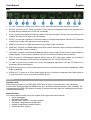 6
6
-
 7
7
-
 8
8
-
 9
9
-
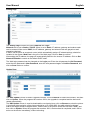 10
10
-
 11
11
-
 12
12
-
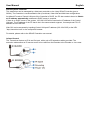 13
13
-
 14
14
-
 15
15
-
 16
16
-
 17
17
-
 18
18
-
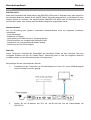 19
19
-
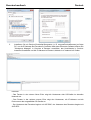 20
20
-
 21
21
-
 22
22
-
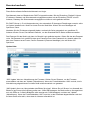 23
23
-
 24
24
-
 25
25
-
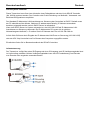 26
26
-
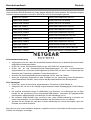 27
27
-
 28
28
-
 29
29
-
 30
30
-
 31
31
-
 32
32
-
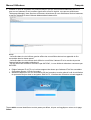 33
33
-
 34
34
-
 35
35
-
 36
36
-
 37
37
-
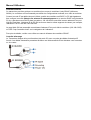 38
38
-
 39
39
-
 40
40
-
 41
41
-
 42
42
-
 43
43
-
 44
44
-
 45
45
-
 46
46
-
 47
47
-
 48
48
-
 49
49
-
 50
50
-
 51
51
-
 52
52
-
 53
53
-
 54
54
-
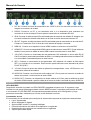 55
55
-
 56
56
-
 57
57
-
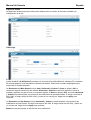 58
58
-
 59
59
-
 60
60
-
 61
61
-
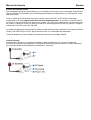 62
62
-
 63
63
-
 64
64
-
 65
65
-
 66
66
Lindy 38365 4K60 HDMI and USB SDVoE Transceiver Manual de usuario
- Categoría
- Componentes del dispositivo de seguridad
- Tipo
- Manual de usuario